
Mark Lucas
0
4524
924
Dokonałeś zmiany z Windowsa lub Maca. Wybrałeś dystrybucję Linuksa, zdecydowałeś się na środowisko pulpitu Linuxa i nauczyłeś się podstawowych poleceń Linuksa. Teraz szukasz aplikacji do zainstalowania. A może jesteś wieloletnim użytkownikiem Linuksa, który ma oko na nowości. Cóż, trafiłeś we właściwe miejsce.
Większość poniższego oprogramowania jest bezpłatna i typu open source, a zdecydowaną większość można znaleźć w menedżerach pakietów systemu Linux (takich jak oprogramowanie Ubuntu, oprogramowanie GNOME lub YaST). Jednak niektóre aplikacje są zastrzeżone, a jedna kosztuje nawet sporo pieniędzy.
Skakać do przodu: Przeglądarki | E-mail | Finanse | Wiadomości błyskawiczne | Konserwacja | Redakcja mediów | Odtwarzacze multimedialne | Biuro | Menedżerowie zdjęć | Programowanie | Terminale | Edytory tekstu | Wirtualizacja
Przeglądarki
Firefox
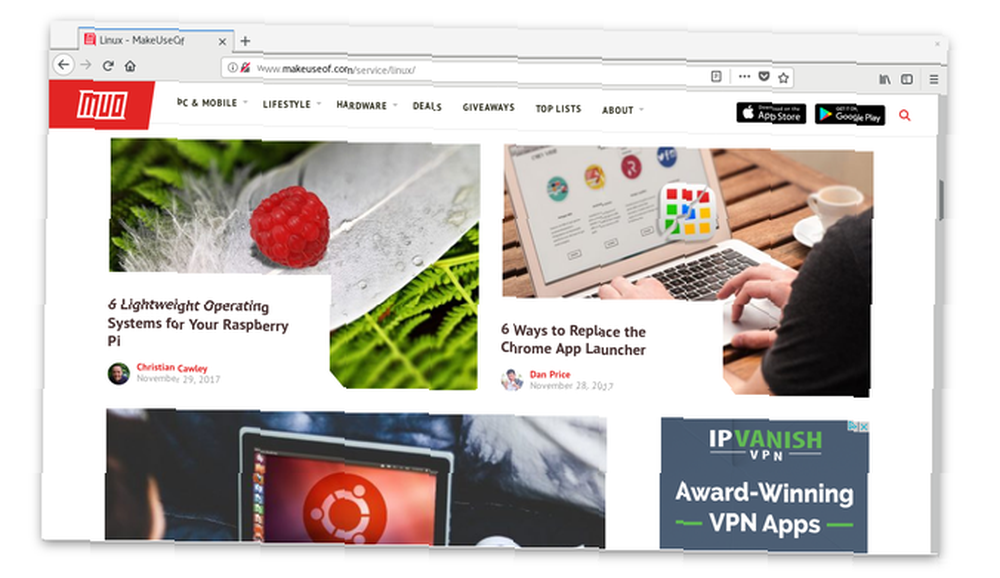
Dzięki nowej aktualizacji Quantum Mozilla dała ludziom powód do ponownego sprawdzenia Firefoksa. W szczególności użytkownicy Linuksa mogą być zadowoleni z obsługi dekoracji po stronie klienta, co sprawia, że Firefox czuje się bardziej jak w domu w środowiskach takich jak GNOME i Elementary OS Pantheon. Mozilla oferuje opcje prywatności, które nie są dostarczane z Chrome, jednym z kilku powodów, dla których warto rozważyć użycie Firefox zamiast 7 Powodów, aby przejść z Google Chrome na Mozilla Firefox 7 Powodów, aby przejść z Google Chrome na Mozilla Firefox Google Chrome to najpopularniejsza przeglądarka internetowa , ale czy to jest dla ciebie odpowiednie? Oto dlaczego wolisz Mozilla Firefox. .
Pobieranie: Firefox (bezpłatny)
Chrome / Chromium
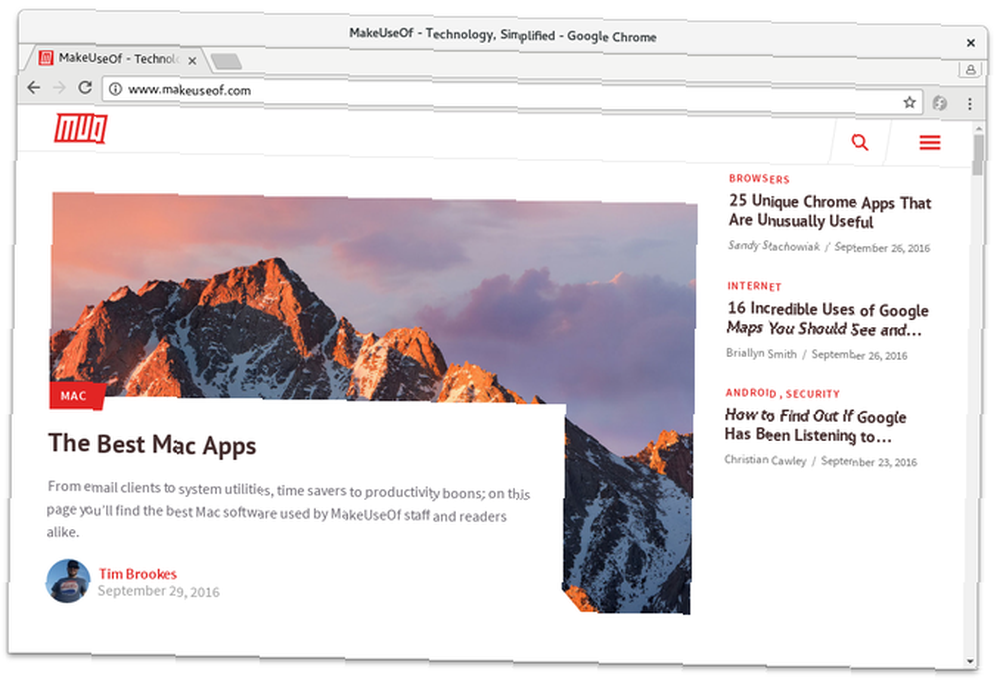
Pod pewnymi względami Chrome jest teraz królem wzgórza. Przeglądarka stała się tak potężna, że możesz kupić Chromebooka i wykonywać większość swoich zadań bez potrzeby korzystania z innej aplikacji. Wszystkie te funkcje są dostępne w systemie Linux. Musisz pobrać Chrome ze strony Google, ale możesz pobrać Chromium bezpośrednio z wielu repozytoriów Linuksa.
Pobieranie: Chrome (bezpłatny)
Pobieranie: Chrom (bezpłatny)
Opera
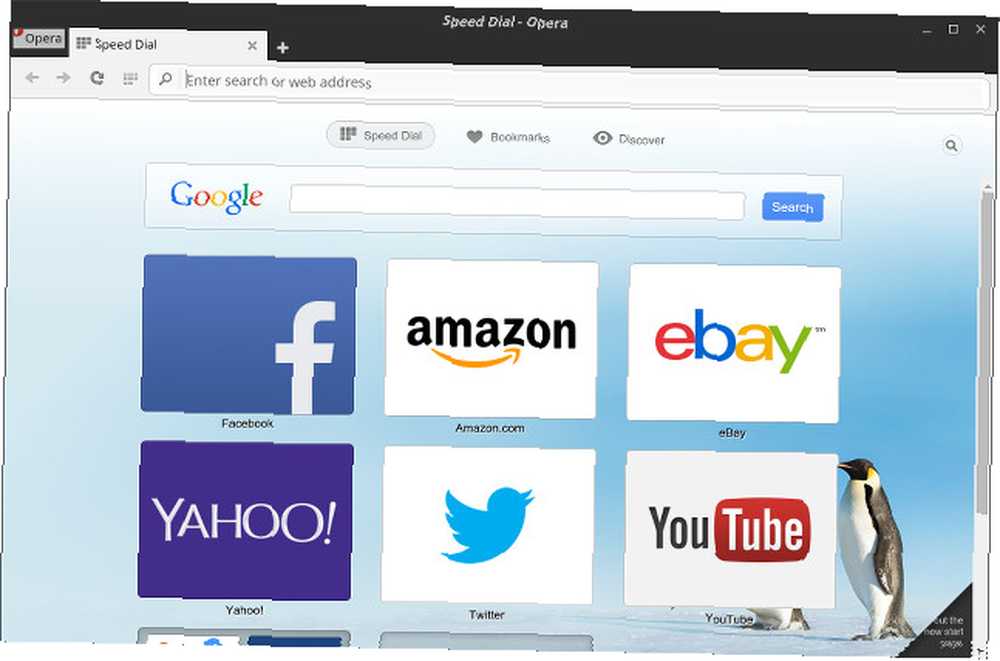
Opera nie jest open source, ale to jest darmowy. Nie znajdziesz przeglądarki w repozytoriach swojej dystrybucji, ale strona oferuje DEB i RPM dla Linuksa. Opera nie jest tak popularna jak Chrome czy Firefox, ale jest to trzecia najbardziej popularna przeglądarka, którą można zainstalować na komputerze z systemem Linux. A ponieważ Opera wciąż potrzebuje sposobów na wyróżnienie się, najnowsza wersja zawiera wbudowany bloker reklam i VPN.
Pobieranie: Opera (darmowa)
Vivaldi
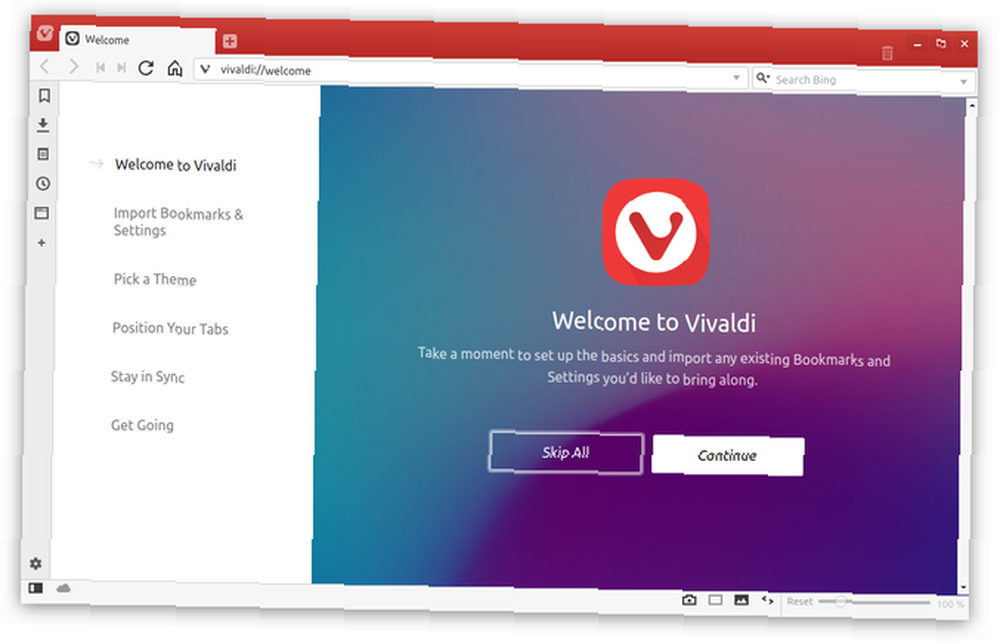
Vivaldi, podobnie jak Google Chrome i Opera, to zastrzeżona przeglądarka internetowa oparta na Chromium. Pochodzi od współzałożyciela Opera Software, który był niezadowolony, gdy Opera przełączyła się z własnego silnika internetowego Presto na Chromium. Vivaldi próbuje przywrócić niektóre funkcje utracone podczas tego przejścia. Jest to narzędzie przeznaczone dla zaawansowanych użytkowników i oferuje więcej opcji dostosowywania niż typowa przeglądarka.
Pobieranie: Vivaldi (bezpłatny)
Przeglądarka internetowa (Święto Trzech Króli)
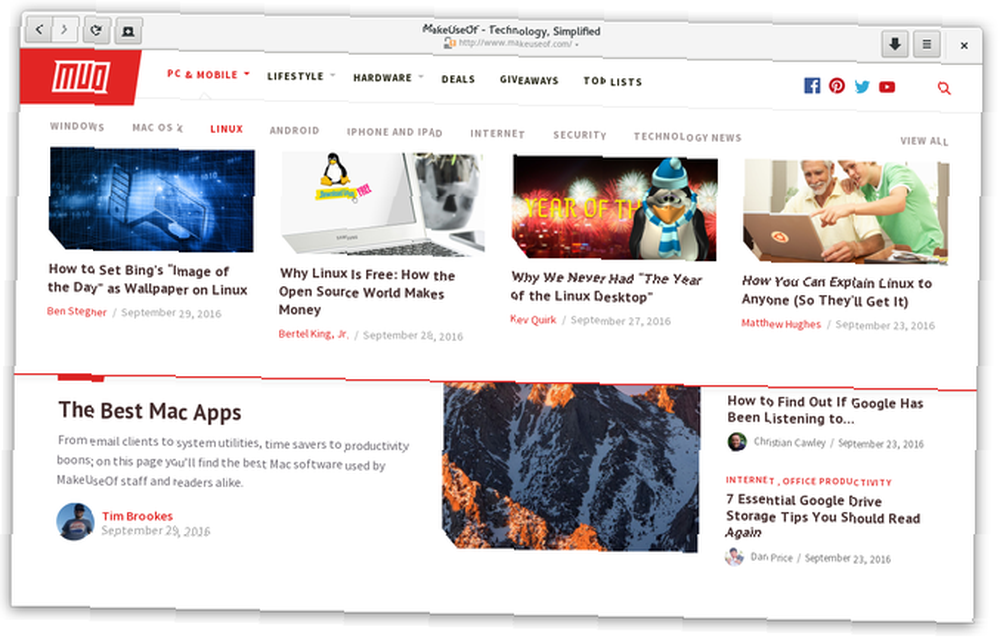
Nie ma wielu przeglądarek opracowanych specjalnie dla systemu Linux. Przeglądarka internetowa GNOME, również jako Epifania, jest jedną ze starszych. Późniejsze wersje oferują najlepszą integrację z GNOME Shell. Brakuje dodatków znalezionych w głównych przeglądarkach, ale niektórym użytkownikom spodoba się minimalizm, szybkość i izolacja kart, która zapobiega awarii jednej witryny przez niewłaściwe działanie całej przeglądarki.
Pobieranie: Sieć GNOME (darmowa)
Falkon
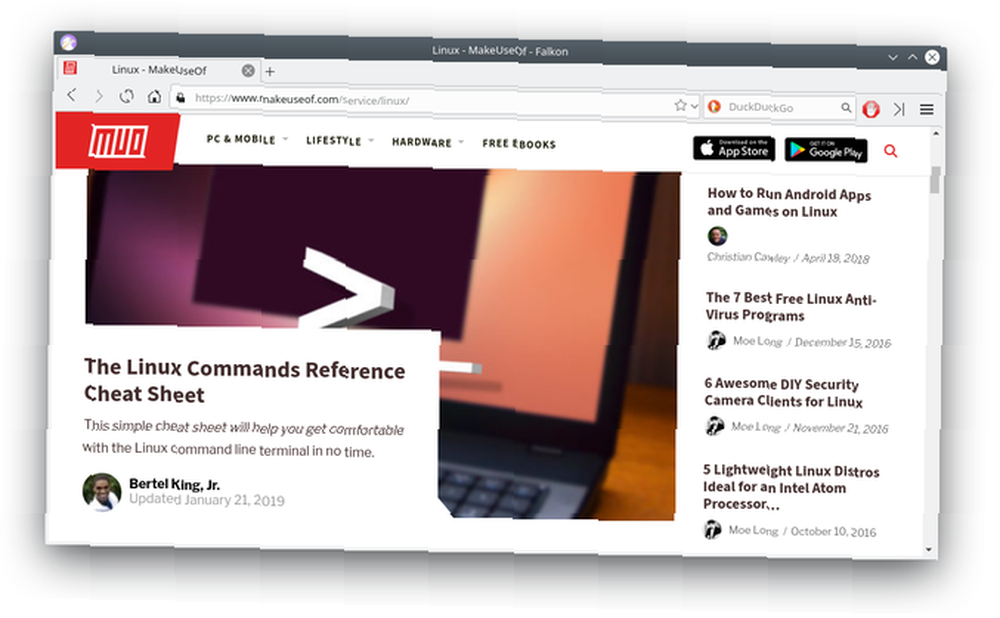
Żadna z powyższych przeglądarek nie wygląda tak dobrze na pulpicie KDE Plasma. Jeśli ważna jest dla ciebie integracja wizualna, sugerowałbym Falkon (wcześniej QupZilla). Wsparcie może nie być tak solidne jak powyższe przeglądarki, ale zapewni Ci dostęp do większości sieci. Przy tak niewielu przeglądarkach KDE opartych na Qt wystarczy, że Falkon jest nadal w fazie rozwoju.
Pobieranie: Falkon (bezpłatny)
Thunderbird
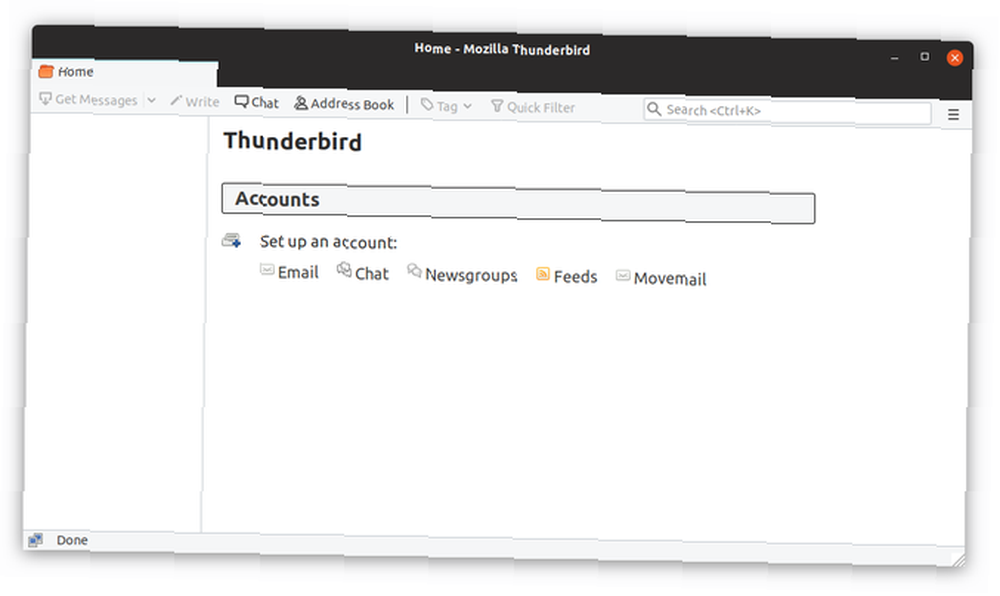
Thunderbird to klient poczty e-mail od Mozilli. Chociaż nie ma tak rozpoznawalnego imienia jak Firefox, może być drugim po Outlooku w świecie dedykowanych klientów e-mail. To wieloplatformowe narzędzie działa tak samo w systemie Linux, jak i gdzie indziej, więc istnieje spora szansa, że nowi użytkownicy systemu Linux go znają.
Pobieranie: Thunderbird (bezpłatny)
Geary
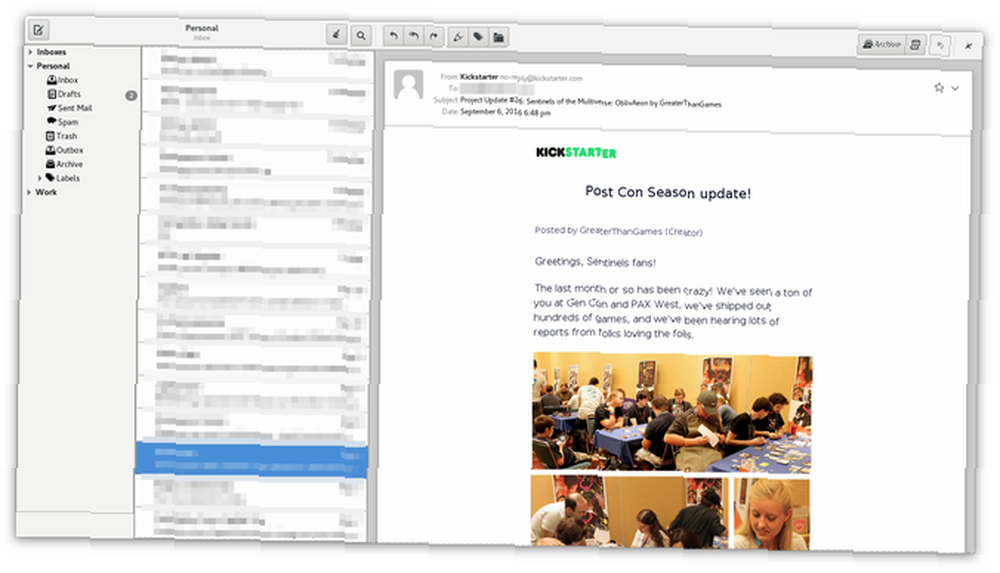
Geary nie jest domyślnym klientem e-mail GNOME, ale wygląda na to, że jest częścią. Ta aplikacja pochodzi od Yorba, nieistniejącego programisty aplikacji typu open source, który również przyniósł nam menedżera zdjęć Shotwell. Elementary Project od tego czasu rozwidlił Geary i zmienił nazwę na Pantheon Mail, ale obiecuje, że przyszłe aktualizacje pozostaną kompatybilne z innymi dystrybucjami.
Pobieranie: Geary (bezpłatny)
Ewolucja
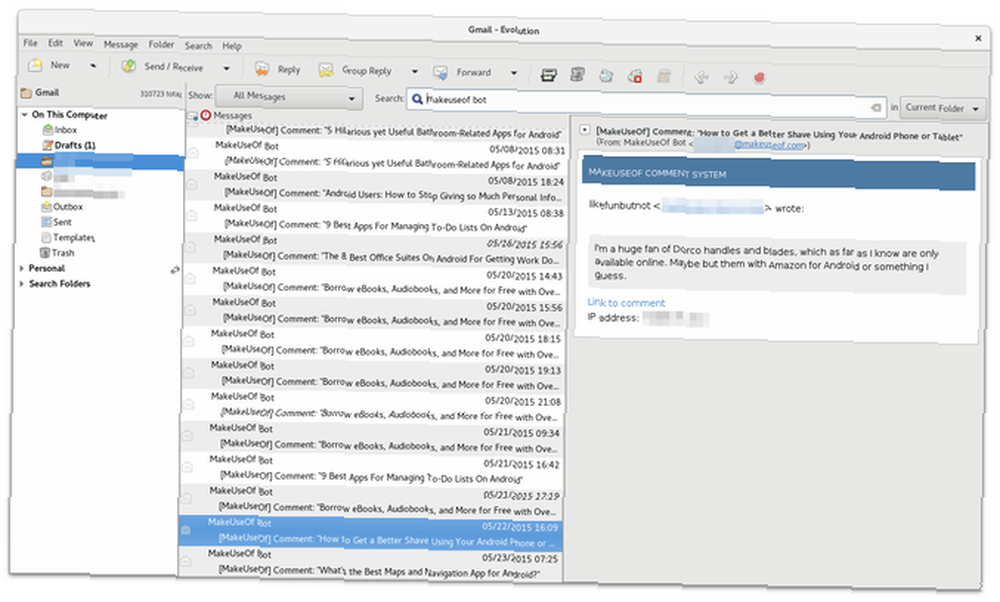
Evolution to oficjalny klient poczty e-mail projektu GNOME. Urósł długo w zębie, ale pod względem cech i stabilności Geary nie do końca go porównuje. Plus Evolution ma wbudowany kalendarz, książkę adresową i listę spraw.
Pobieranie: Ewolucja (bezpłatny)
Kmail
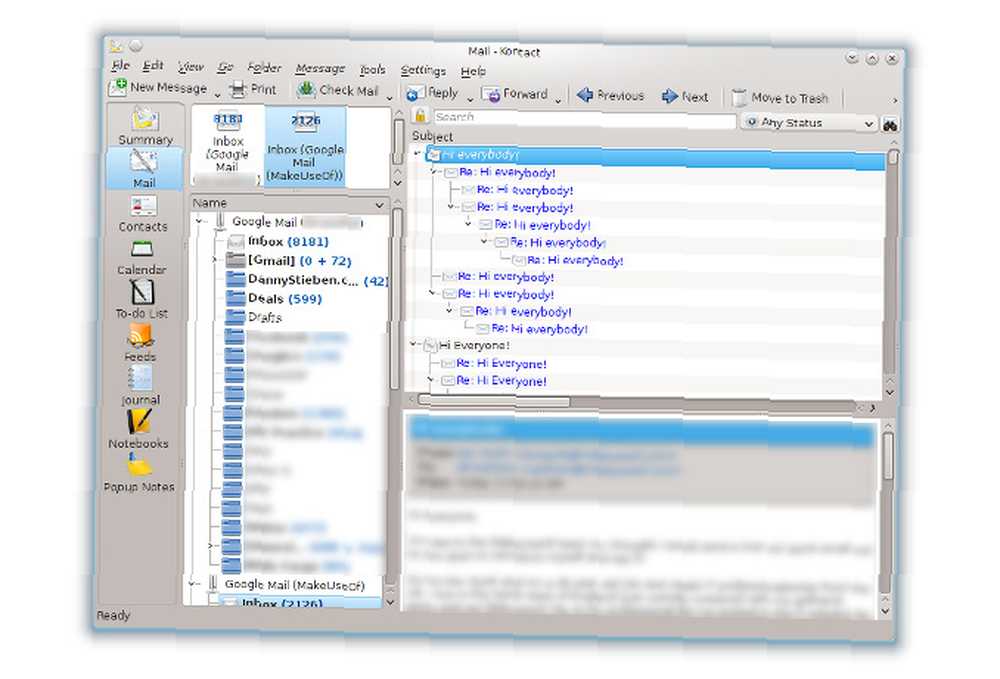
Chcesz klienta, który czuje się jak w domu na pulpicie KDE? To jest jeden. KMail jest częścią większego pakietu Kontact Linux Klienci e-mail w porównaniu: Thunderbird vs. Evolution vs. KMail vs. Claws Mail Linux Desktop e-mail Porównanie: Thunderbird vs. Evolution vs. KMail vs. Claws Mail, ale możesz używać aplikacji niezależnie dla uzyskania lekkości.
Pobieranie: Kmail (bezpłatny)
Claws Mail
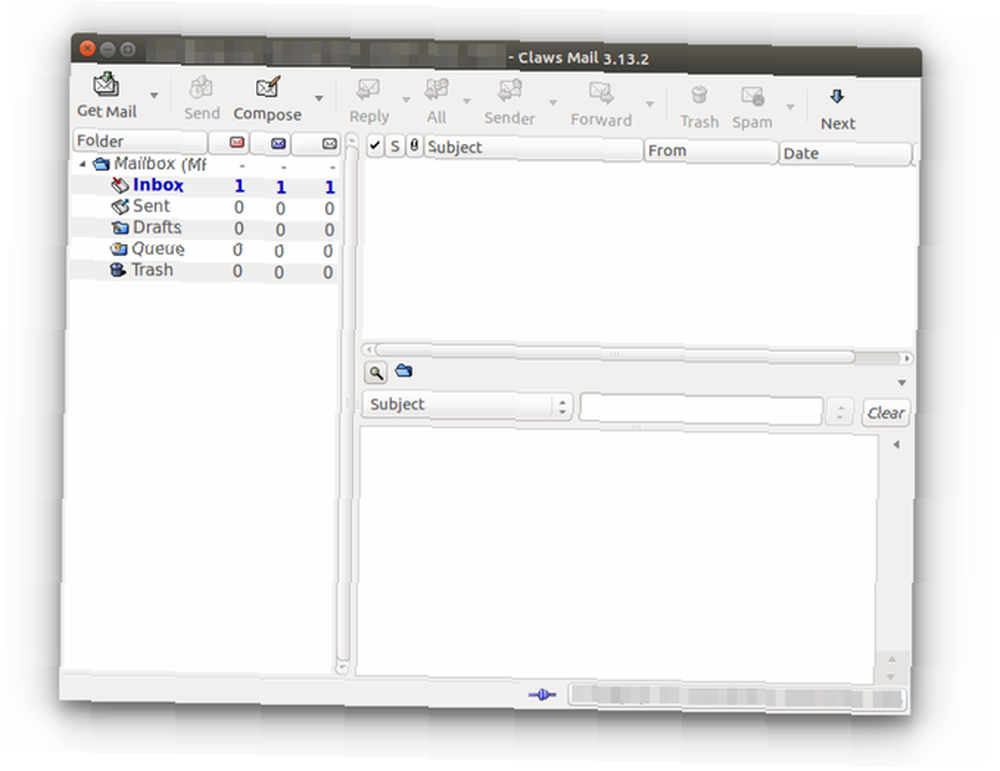
Claws Mail to świetny wybór dla lekkiej aplikacji, która nie ma dużych zależności wymaganych przez większość alternatyw. To sprawia, że dobrze pasuje do szczupłych komputerów stacjonarnych, takich jak XFCE i LXDE. Długa lista funkcji pozwala zachować większość oczekiwanych funkcji.
Pobieranie: Claws Mail (bezpłatny)
Finanse
GnuCash
Jak sugeruje nazwa, GnuCash jest częścią Projektu GNU. Jest to darmowa i otwarta alternatywa dla Intuit Quicken. Aplikacja może obsługiwać rachunki osobiste lub małe firmy, z możliwością importowania wielu formatów, śledzenia zapasów i prezentowania informacji w raportach i wykresach.
Pobieranie: GnuCash (bezpłatny)
KMyMoney
Jeśli wolisz komputer plazmowy, GnuCash nie będzie się czuł jak w domu. W takim przypadku sprawdź KMyMoney. Jest to dobrze znana aplikacja, która podobnie ma wiele funkcji. Układ wnosi nawet nieco więcej koloru do tego, co może być bardzo suchym zadaniem.
Pobieranie: KMyMoney (bezpłatny)
Skrooge
Skrooge to alternatywna opcja dla fanów KDE. Jeśli KMyMoney nie importuje istniejących plików lub nie podoba ci się sposób prezentacji informacji, daj Skrooge spojrzenie. To może być właśnie to, czego szukasz.
Pobieranie: Skrooge (bezpłatny)
HomeBank
HomeBank to narzędzie oparte na GTK, które nie zostało zaprojektowane z myślą o konkretnym środowisku komputerowym. Oferuje być może najprostszą prezentację dowolnej aplikacji księgowej na tej liście. Jest również dostępny w dowolnym systemie operacyjnym, więc jeśli przeskakujesz między komputerami PC i MacBookami, może to być dobry sposób.
Pobieranie: HomeBank (bezpłatny)
Wiadomości błyskawiczne
Pidgin

Pidgin to wieloplatformowy komunikator internetowy, który istnieje od dziesięcioleci i przyciągnął miliony użytkowników. Electronic Frontier Foundation dało Pidginowi doskonały wynik na karcie wyników bezpiecznego przesyłania wiadomości latem 2015 r., Więc nie trzeba mieć przyjaciół rozsianych po wielu serwisach komunikacyjnych, aby zainstalować tę aplikację.
Pobieranie: Pidgin (bezpłatny)
Empatia
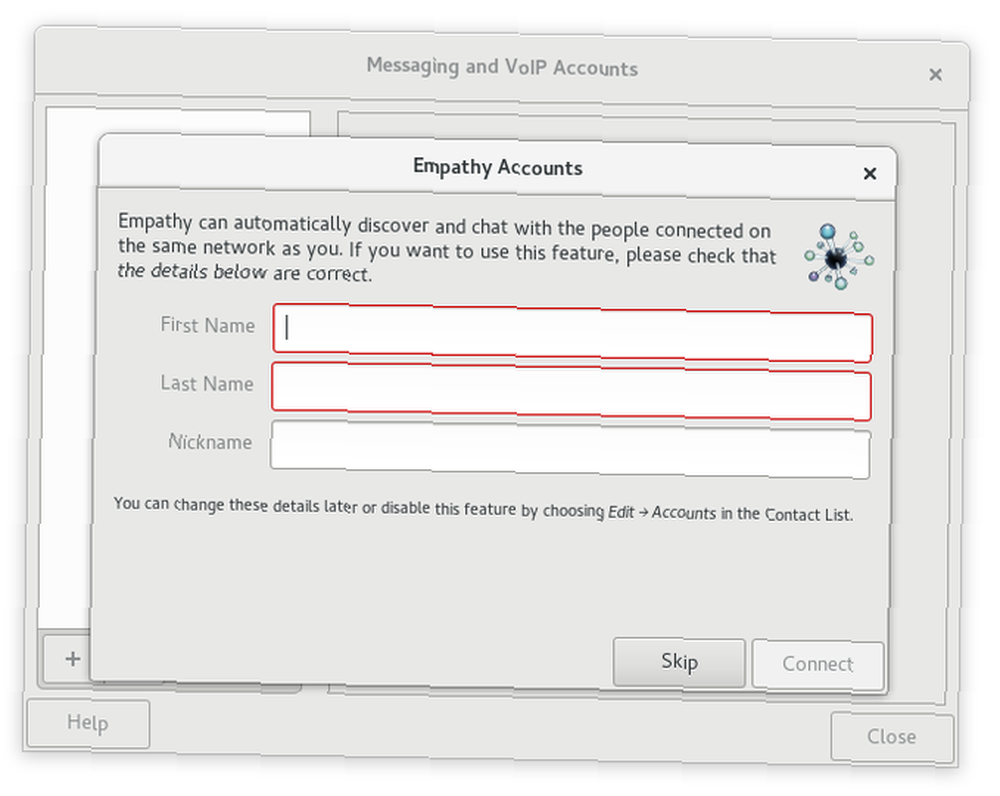
Empathy jest domyślnym klientem dla GNOME. W rezultacie jest wstępnie zainstalowany na wielu dystrybucjach, które korzystają z tego środowiska pulpitu. Oprócz tekstu możesz komunikować się za pomocą audio i wideo na protokołach obsługiwanych przez platformę Telepathy.
Pobieranie: Empatia (bezpłatny)
Telepatia KDE
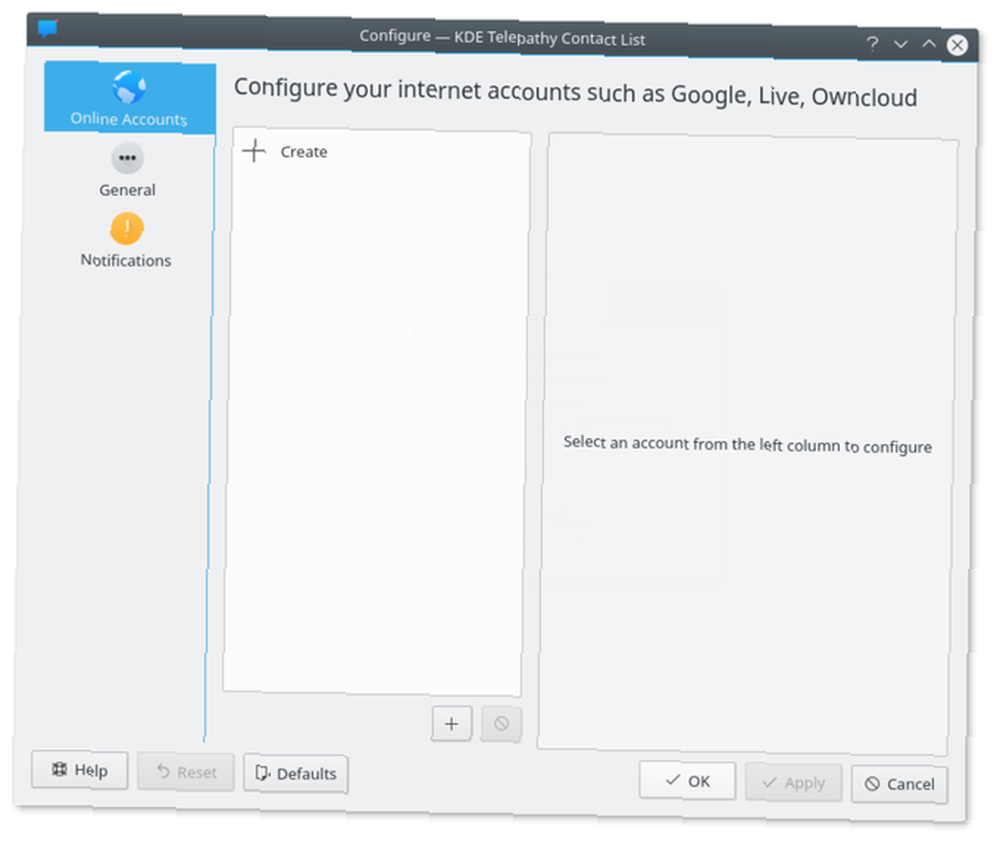
To nowe podejście społeczności KDE do komunikatorów internetowych. W porównaniu z innymi opcjami, KDE Telepathy oferuje lepszą integrację z pulpitem Plazmy. Zastępuje Kopete, poprzedni domyślny komunikator KDE od wielu lat.
Pobieranie: Telepatia KDE (bezpłatny)
Konserwacja
GNOME Tweak Tool
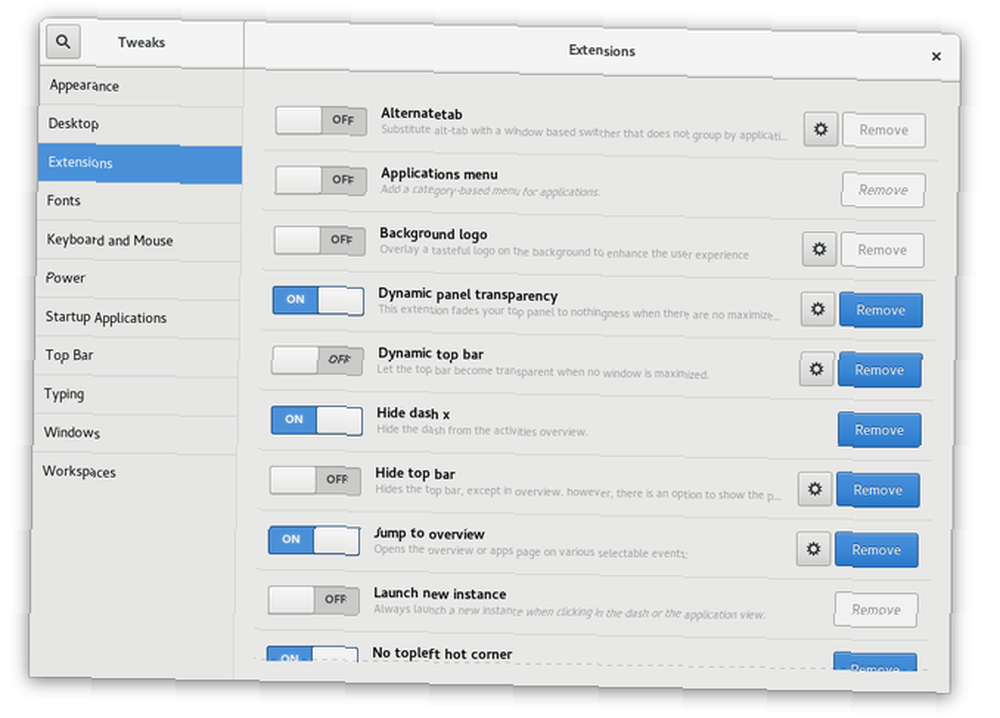
Pomimo koncentracji GNOME na prostocie, pulpit jest bardzo konfigurowalny. Z odpowiednią kombinacją rozszerzeń 8 rozszerzeń powłoki GNOME, które poprawiają interfejs 8 rozszerzeń powłoki GNOME, które poprawiają interfejs Po dłuższym korzystaniu z GNOME możesz chcieć zmienić kilka rzeczy na temat trybu przeglądu, a nawet ulepszyć panel. Te osiem rozszerzeń pomaga to zrobić! oraz kilka dodatkowych aplikacji, możesz zmienić wiele aspektów interfejsu komputera. GNOME Tweak Tool to jedna z tych dodatkowych aplikacji. Chcesz zmienić czcionki lub przełączyć zainstalowane rozszerzenia? To jest miejsce.
Pobieranie: GNOME Tweak Tool (bezpłatny)
Narzędzie Unity Tweak
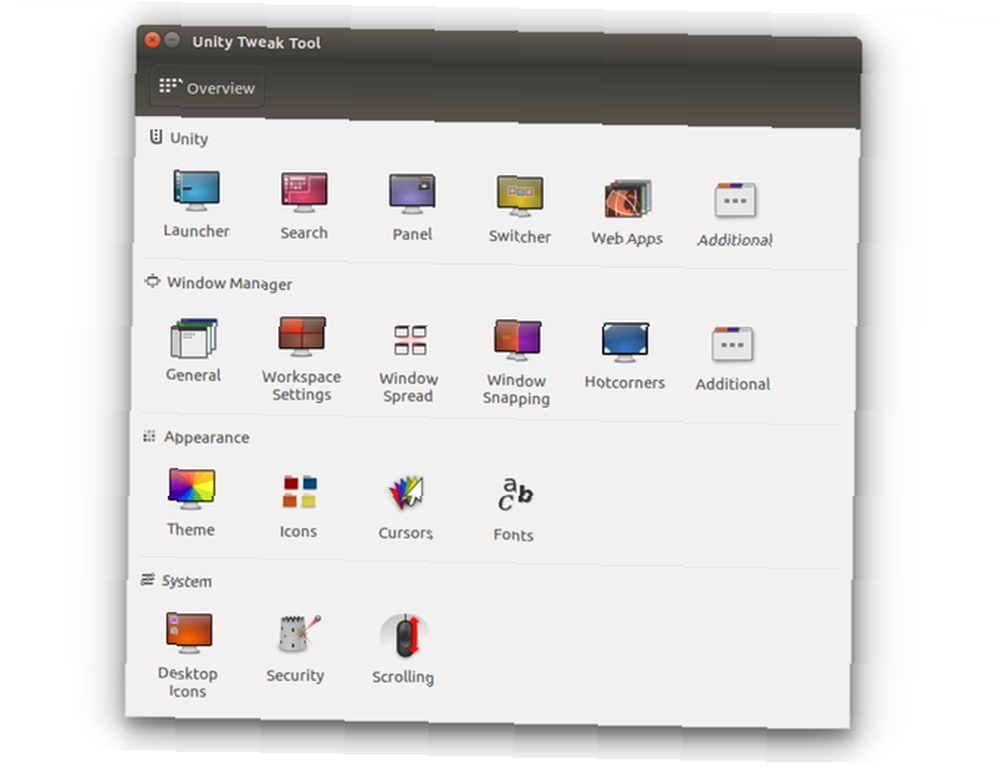
Unity Tweak Tool to podobna aplikacja, ale została zaprojektowana z myślą o interfejsie Unity Ubuntu. Podstawowa koncepcja jest taka sama. Pobierz tę aplikację, aby edytować wirtualne pulpity, dostosowywać animacje i poprawiać inne aspekty, których Ubuntu nie pozwala domyślnie.
Pobieranie: Unity Tweak Tool (bezpłatny)
BleachBit
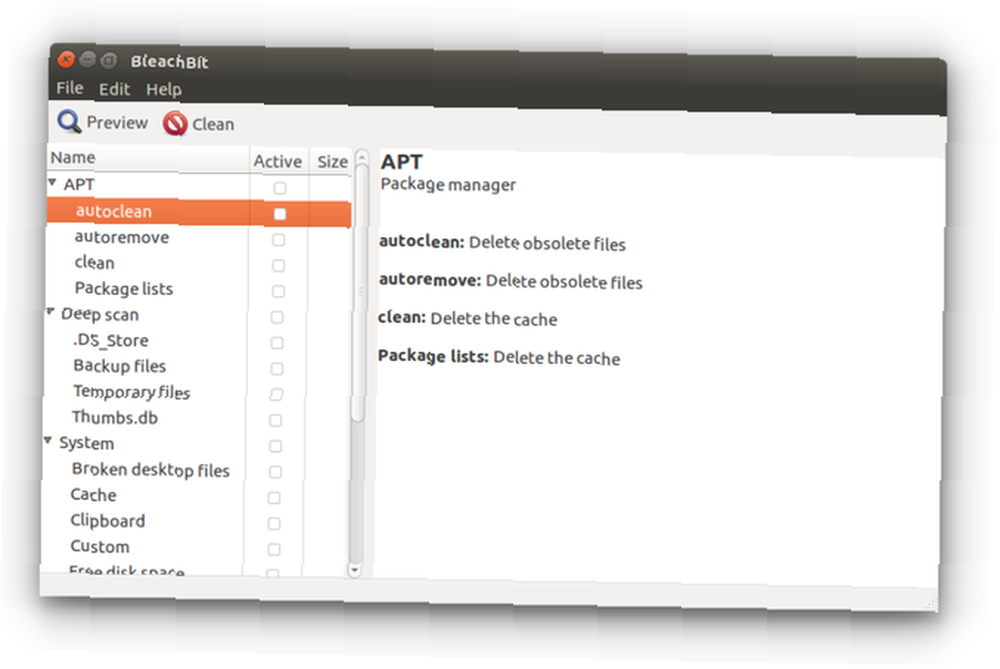
Linux nie potrzebuje takiej regularnej konserwacji systemu, jakiej wymaga system Windows, ale są chwile, kiedy możemy chcieć nadać częściom naszych komputerów powerwash. BleachBit może to zrobić. To narzędzie bezpiecznie usuwa pliki i “czyści” duża lista aplikacji.
Pobieranie: BleachBit (bezpłatny)
Redakcja mediów
Zapał
Audacity to świetne miejsce na rozpoczęcie, ale jeśli audio to Twój chleb powszedni, możesz podejść do Ardora. Jest to w pełni funkcjonalna cyfrowa stacja robocza audio przeznaczona do użytku profesjonalnego. Ardor nie jest jedynym tego rodzaju narzędziem dla Linuksa, ale zdarza się, że jest on podstawą innych narzędzi, takich jak Mixbus.
Pobieranie: Ardor (bezpłatny)
Śmiałość
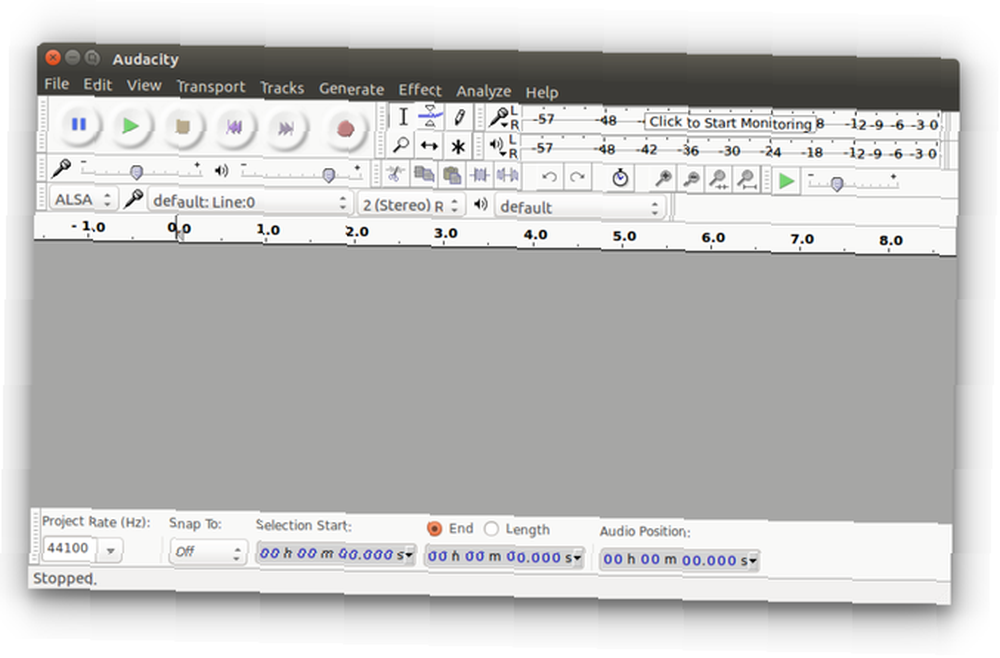
Audacity to popularne narzędzie do nagrywania i edycji dźwięku. Chcesz nagrać album lub stworzyć własny podcast? Audacity jest łatwą rekomendacją zarówno dla Linuksa, Windowsa, jak i Mac OS X..
Pobieranie: Audacity (bezpłatny)
KORDONEK
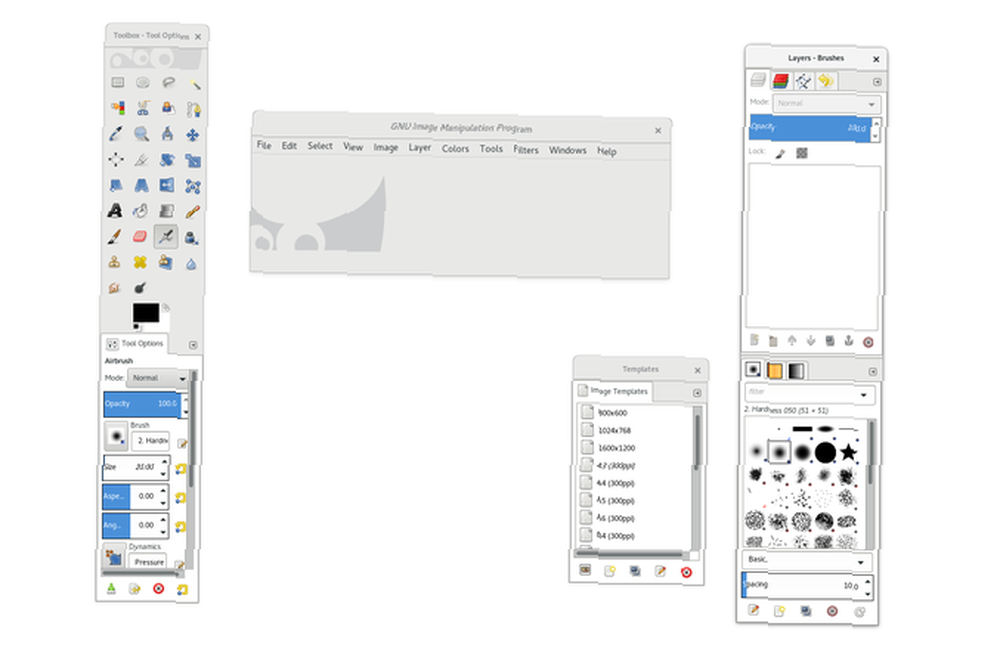
GIMP to najbardziej dojrzały i bogaty w funkcje edytor obrazów dostępny na dowolny komputer typu open source. Jest to również najlepsza darmowa aplikacja tego typu na dowolny system operacyjny. GIMP jest alternatywą dla PhotoShop i więcej niż jest w stanie utrzymać własną. Niektóre osoby mogą preferować interfejs Adobe, ale po dodaniu jednego widoku okna kilka lat temu GIMP może wydawać się bardziej znajomy niż myślisz.
Pobieranie: GIMP (bezpłatny)
Krita

Jeśli jesteś artystą znającym się na rysikach, Krita jest najlepszą aplikacją do malowania cyfrowego dla systemu Linux. Chociaż ten program jest technicznie w stanie edytować obrazy, lepiej nadaje się do pomocy w przekształceniu pustego płótna w dzieło sztuki. Istnieje wiele stylów pędzli do pracy, a Ty możesz dowolnie je modyfikować lub dodawać własne. Pomimo wszystkich funkcjonalności zawartych w interfejsie, interfejs jest łatwy do regularnego zanurzenia i użytkowania.
Pobieranie: Krita (bezpłatny)
OpenShot
OpenShot to świetny edytor wideo do tworzenia domowych filmów wideo i przygotowywania nagrań na YouTube. Po raz pierwszy został wydany w 2008 roku, ale stał się znacznie lepszy po wersji 2.0. Chociaż nie jest to narzędzie, które znajdziesz w studiach produkcyjnych, z animacją 3D, kompozycją, miksowaniem dźwięku i innymi, istnieje wiele zaawansowanych funkcji pod ręką.
Pobieranie: OpenShot (bezpłatny)
PiTiVi
Chcesz tylko podstaw, takich jak możliwość przycinania klipów, wstawiania przejść i dodawania kilku efektów? PiTiVi Cię obejmuje. Nie jest bardzo zaawansowany, ale do użytku domowego jest zdolnym narzędziem.
Pobieranie: PiTiVi (bezpłatny)
Kdenlive
Ponownie, projekt KDE ma swoją własną opcję. Kdenlive jest potężniejszy niż PiTiVi, co czyni go doskonałą alternatywą dla OpenShot. Rozpocznij tutaj, jeśli korzystasz z pulpitu opartego na QT, choć nadal możesz spróbować, nawet jeśli nie masz.
Pobieranie: Kdenlive (bezpłatny)
Lightworks
Gotowy na poważnie? Lightworks jest prawdopodobnie najlepszym edytorem wideo na pulpicie Linux. Wystarczy, że kilka produkcji z Hollywood wykorzystało tę aplikację do produkcji filmów fabularnych. Ale jest koszt - duży. Wersja Pro Lightworks kosztuje setki dolarów. Na szczęście darmowa wersja zapewnia wszystkie te same narzędzia, o ile nie przeszkadza Ci eksport do MPEG-4 w rozdzielczości 720p.
Pobieranie: Lightworks (bezpłatny)
Odtwarzacze multimedialne
VLC
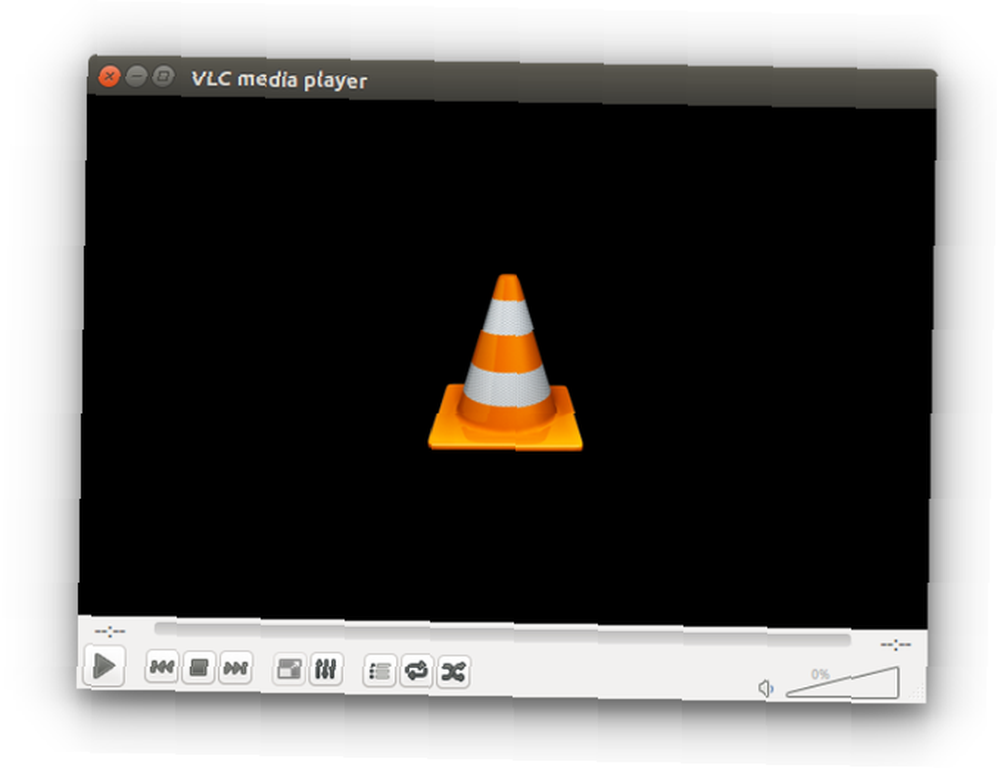
Jeśli VLC nie może odtworzyć pliku, który chcesz obejrzeć, istnieje duża szansa, że nie można go odtworzyć. Ta aplikacja jest tak dobra w swojej pracy, że jest jedną z pierwszych instalacji na wielu komputerach z systemem Windows. Interfejs może być zagracony lub nieaktualny, ale jego funkcjonalność nie rozczaruje.
Pobieranie: VLC (bezpłatny)
Filmy GNOME (Totem)
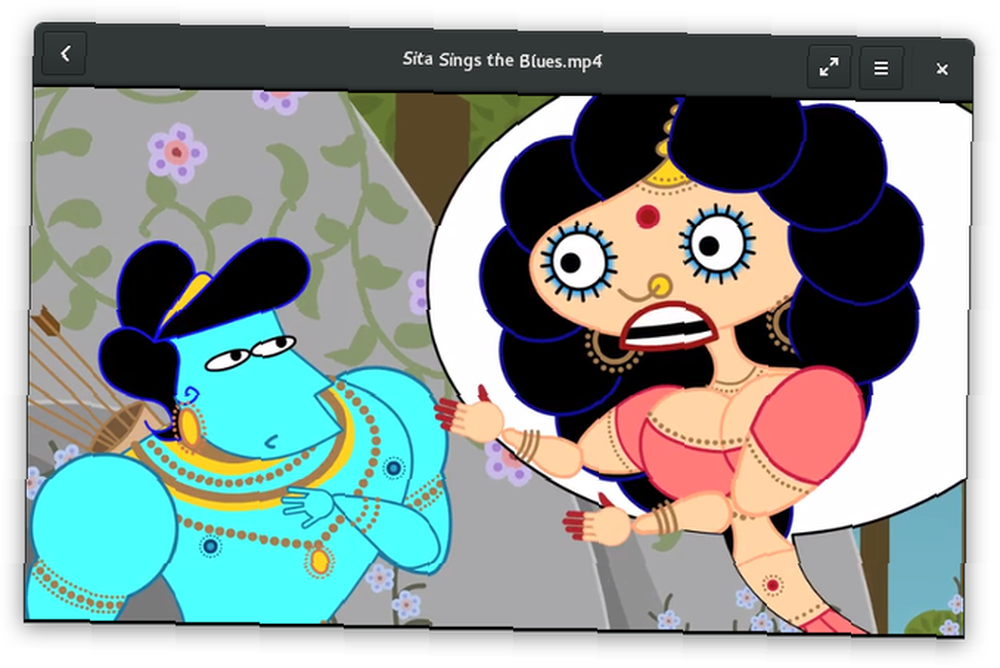
Domyślny edytor wideo dla środowiska GNOME jest prosty z założenia. Odtwarza wszystkie formaty multimediów obsługiwane przez GStreamer. Opcje nie są najdokładniejsze, ale świetnie się trzyma z dala od drogi, dzięki czemu możesz skupić się na tym, co oglądasz.
Pobieranie: Filmy GNOME (za darmo)
Rhythmbox
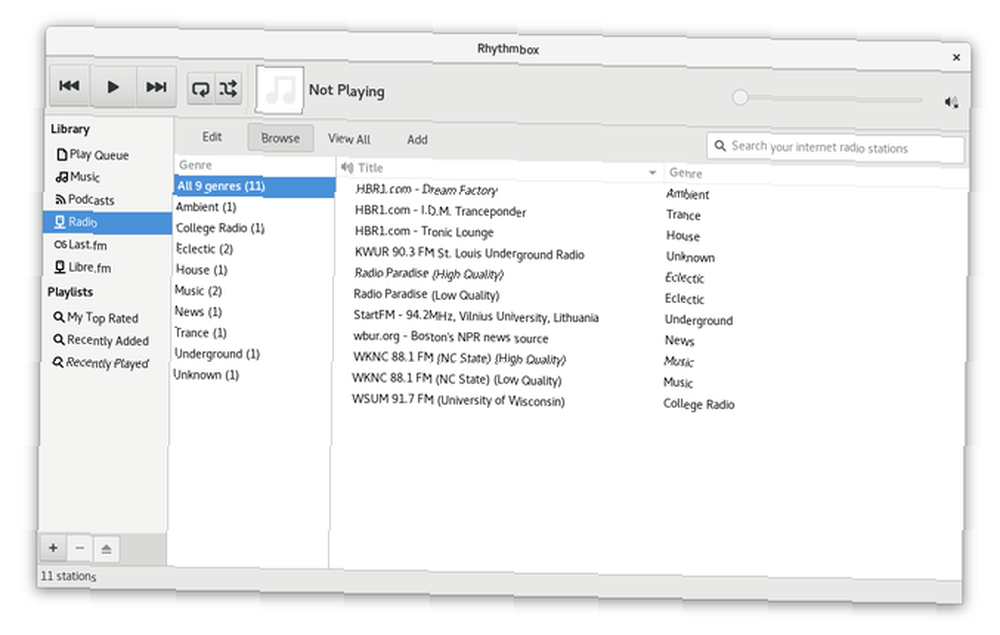
Rhythmbox to klasyk. Jeśli korzystasz z iTunes, wiesz, jak poruszać się po tym kompleksowym odtwarzaczu muzyki. Uzyskaj dostęp do biblioteki, słuchaj podcastów i pobieraj nową muzykę ze sklepów internetowych Creative Commons. Aplikacja niewiele się zmieniła w ciągu ostatniej dekady, ale konsekwentnie wykonuje zadanie.
Pobieranie: Rhythmbox (bezpłatny)
Lizak
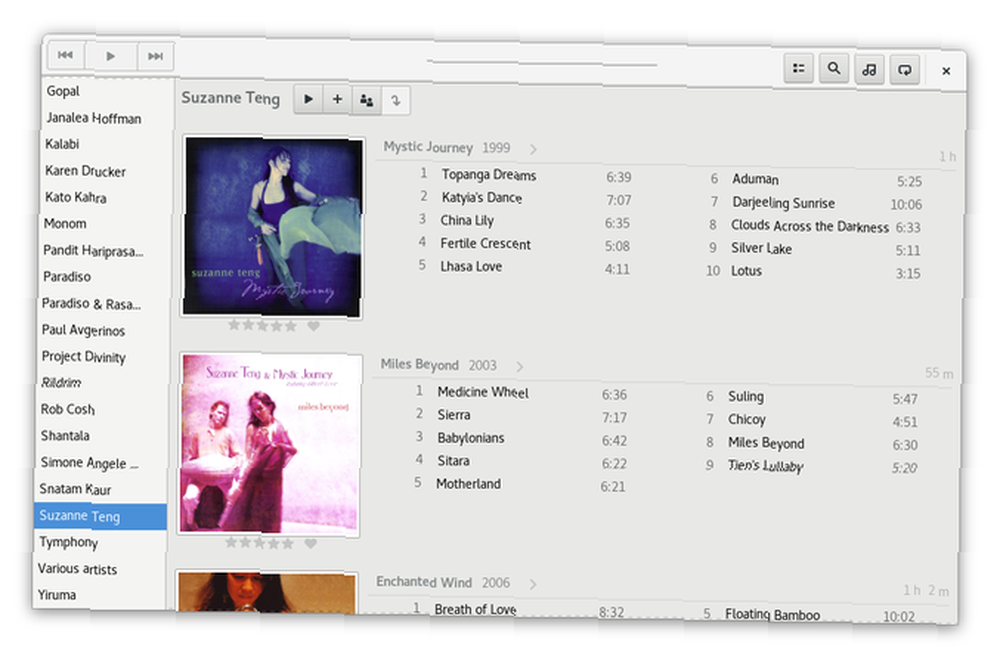
Podczas gdy Rhythmbox wygląda nie na miejscu na domyślnym pulpicie GNOME, Lollypop czuje się jak w domu. Pobiera wskazówki projektowe z prostego odtwarzacza GNOME Music, ale nie oszczędza na funkcjach - pokazując, że przestrzeganie wytycznych GNOME nie wymaga podstawowej aplikacji.
Pobieranie: Lollypop (bezpłatny)
Amarok
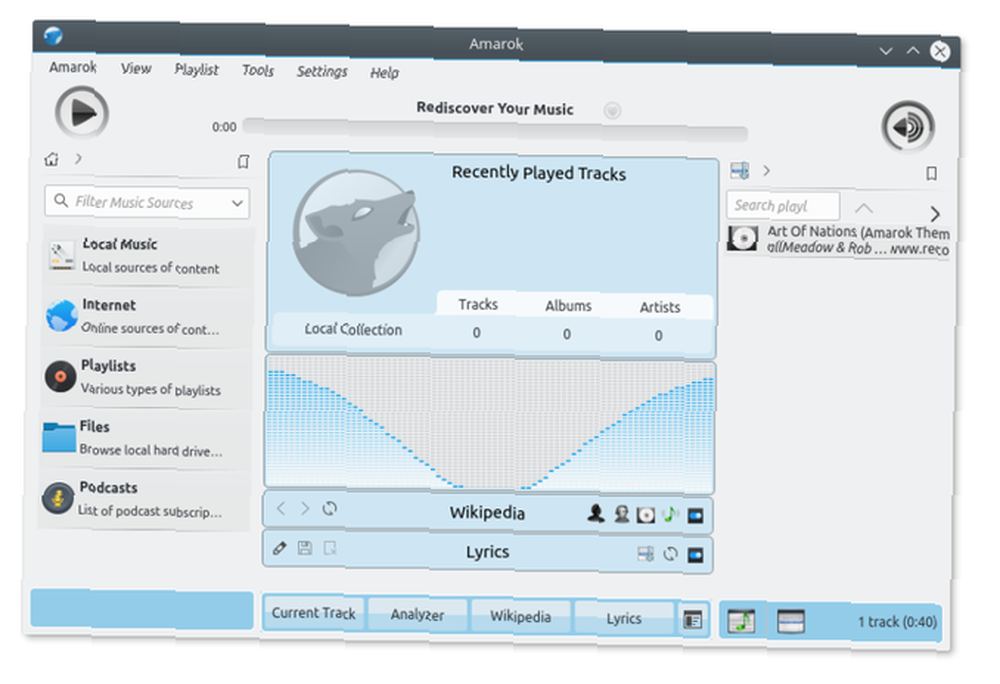
Amarok jest organizatorem sceny muzycznej KDE. Udaje mu się również spakować te same funkcje Rhythmbox (i więcej), nie wyglądając jak klon iTunes. Możesz dokładnie dostosować interfejs i dodać wtyczki, aby Amarok pasował do twoich upodobań. Gdybym mógł polecić tylko jedną aplikację muzyczną na pulpicie Linuksa, właśnie tak.
Pobieranie: Amarok (bezpłatny)
Clementine
Clementine czerpie inspirację z dawnego Amaroka. Przez wiele lat od debiutu aplikacja stała się własna. Obecnie możesz przesyłać strumieniowo muzykę z wielu źródeł online i sterować odtwarzaczem za pomocą aplikacji Clementine na Androida.
Pobierz: Clementine (bezpłatny)
Wokal
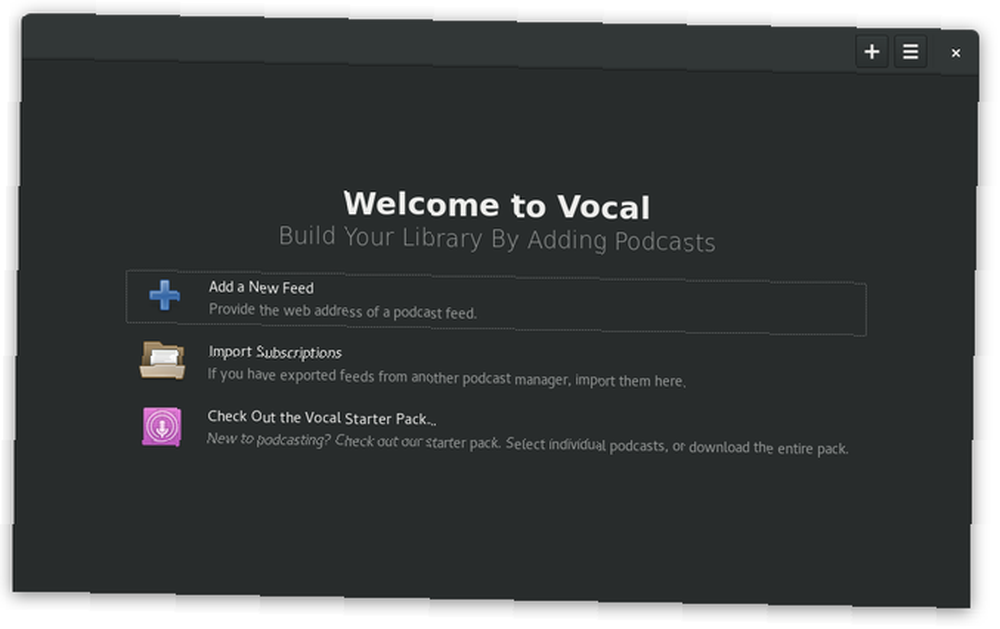
Vocal to klient podcastu opracowany dla Elementary OS. Oznacza to, że ma całą prostotę i styl wspólne dla aplikacji tej dystrybucji. Oprogramowanie jest na wczesnym etapie, ale jest to jeden z bardziej ekscytujących rozwiązań związanych z podcastami, jakie widział Linux od czasu Miro, który nie widział aktualizacji od trzech lat.
Pobieranie: Wokal (bezpłatny)
Gabinet
LibreOffice
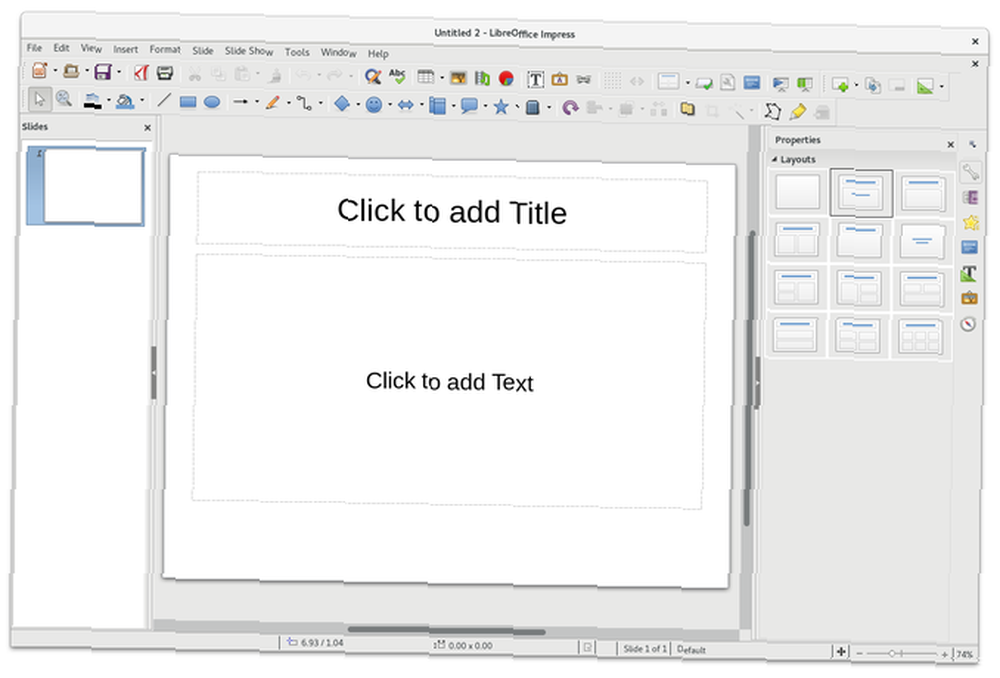
LibreOffice to najlepszy pakiet biurowy, jaki można znaleźć w systemie Linux. Jest w stanie przyjąć Microsoft Office. 7 najlepszych darmowych alternatyw Microsoft Office. 7 najlepszych darmowych alternatyw Microsoft Office. Microsoft Office jest królem pakietów biurowych, ale to nie znaczy, że jest odpowiedni dla Ciebie. Oto kilka innych pakietów biurowych, które mogą Ci się spodobać lepiej! że miliony ludzi instalują go w systemie Windows. Bez wydawania pieniędzy zyskujesz większość potrzebnych funkcji i doskonałą zgodność z formatami dokumentów Microsoft Office.
Pobieranie: LibreOffice (bezpłatny)
Biuro GNOME
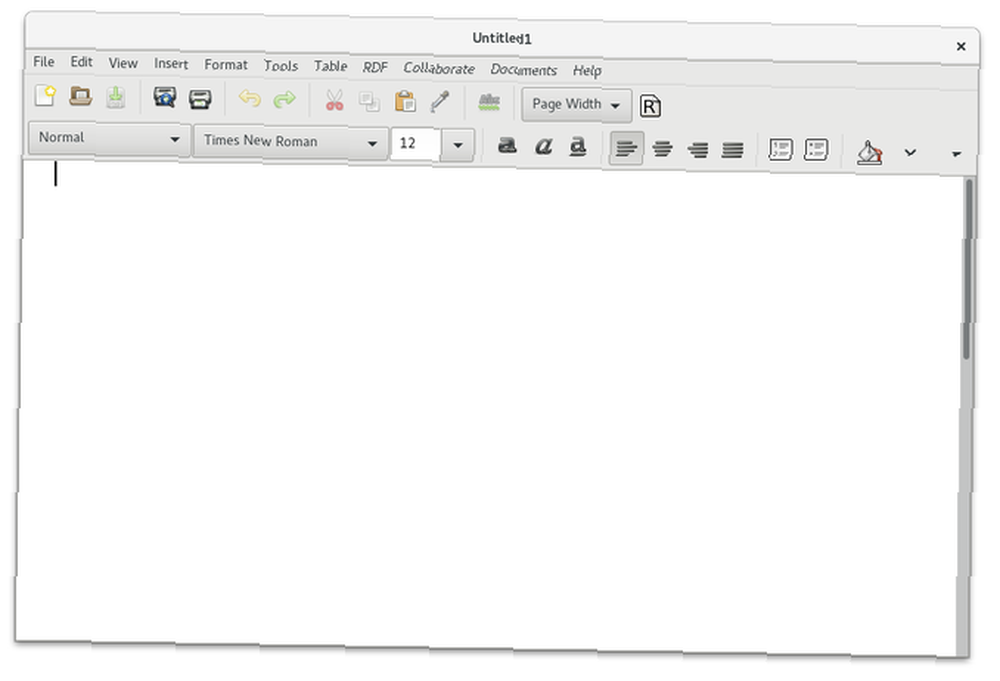
LibreOffice to ogromny pakiet, więc czasami może być ciężki. GNOME oferuje szereg aplikacji zbudowanych specjalnie dla darmowych komputerów stacjonarnych. 10 Wydajnych aplikacji biurowych GNOME w Twoim domowym biurze. 10 produktywnych aplikacji biurowych GNOME w Twoim domowym biurze. GNOME Office nie istnieje… czy to? Te dziesięć aplikacji nie tworzy spójnego pakietu biurowego, ale zbliżają się i prawdopodobnie pomogą Ci produktywnie pracować na komputerze z systemem Linux. i zajmują mniej zasobów systemowych. Jeśli nie potrzebujesz aż tylu funkcji i nie martwisz się o utrzymanie zgodności z pakietem Microsoft Office, może się okazać, że wolisz AbiWord i Gnumeric od LibreOffice Writer i Calc.
Pobieranie: GNOME Office (bezpłatny)
Calligra Suite
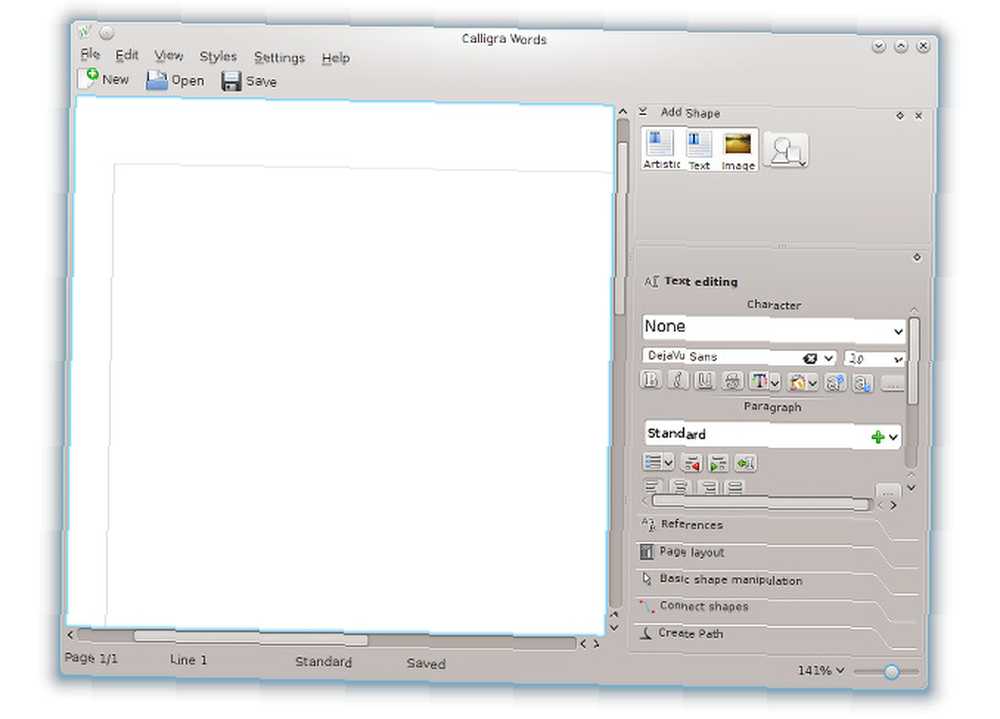
Calligra to pakiet biurowy, który na KDE jest jak w domu. Interfejs został zaprojektowany z myślą o monitorach szerokoekranowych i podobnie jak cały pulpit Plazmy, jest bardzo konfigurowalny. Calligra nie jest tak dojrzała jak LibreOffice lub GNOME Office, ale warto ją użyć, jeśli wolisz pozostać przy aplikacjach QT.
Pobieranie: Calligra Suite (bezpłatny)
Biuro WPS
Może po prostu chcesz czegoś, co wygląda i działa jak Microsoft Office WPS Office dla systemu Linux wygląda tak dobrze, jak MS Office, działa jeszcze lepiej WPS Office dla systemu Linux wygląda tak dobrze, jak MS Office, działa jeszcze lepiej. WPS Office działa i jest dostępny dla systemu Linux. To nie jest oprogramowanie typu open source, ale dla wielu użytkowników Linuksa nie zawsze jest to priorytet.
Pobieranie: WPS Office (bezpłatny)
Scribus
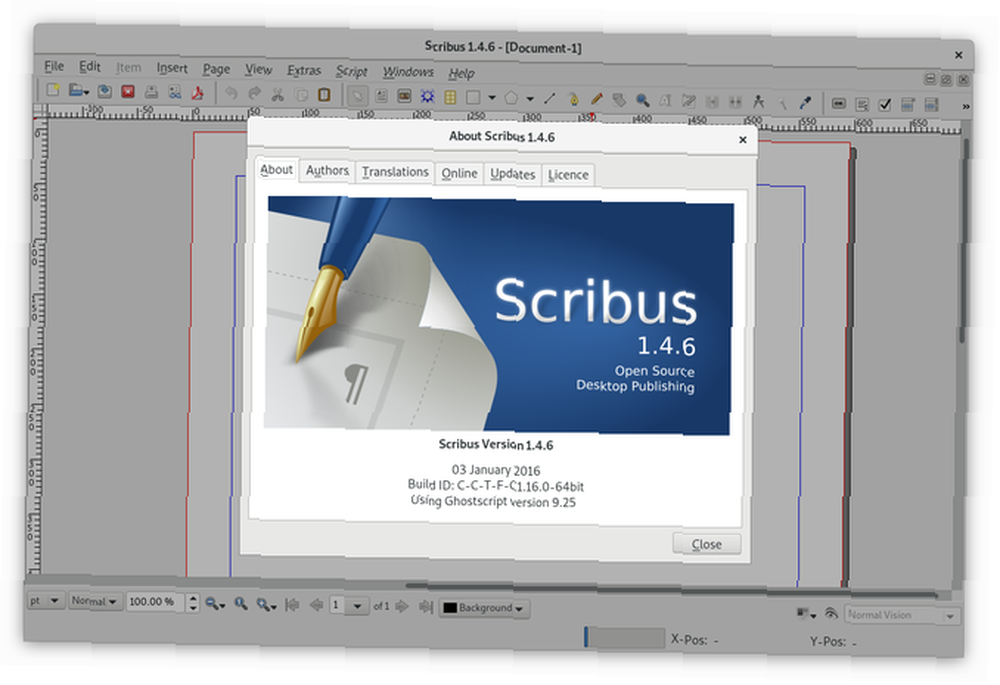
Jeśli chodzi o publikowanie na komputerze, przychodzą mi na myśl dwa programy: Microsoft Publisher i Adobe InDesign. Scribus to darmowa i otwarta alternatywa. Chociaż nie uważałbym Scribe za intuicyjny jak Publisher lub InDesign, jest on w pełni funkcjonalny i wykonuje zadanie. Jeśli poświęcisz czas na nauczenie się robienia rzeczy w Scribusie, masz niezawodne oprogramowanie do tworzenia biuletynów, broszur, czasopism i innych.
Pobieranie: Scribus (bezpłatny)
Menedżerowie zdjęć
digiKam
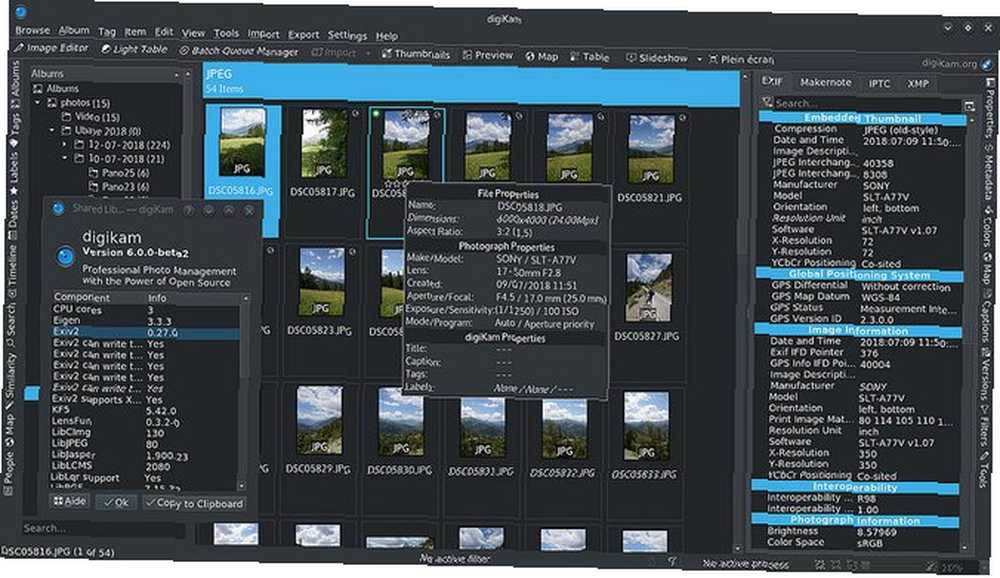 Źródło obrazu: digiKam
Źródło obrazu: digiKam
DigiKam jest nie tylko najlepszą aplikacją do zarządzania zdjęciami dostępną dla Linuksa, ale możesz argumentować, że jest to najlepsza opcja na dowolnym systemie operacyjnym dla komputerów stacjonarnych. Jeśli jesteś profesjonalnym fotografem, który chce przejść na Linuksa, to jest miejsce, aby zacząć. DigiKam importuje pliki RAW, zarządza metadanymi, stosuje tagi, tworzy etykiety i zamienia terabajty zdjęć w coś, co można zarządzać. Przez cały czas jest to wystarczające, aby zwykli użytkownicy też mogli się z tym pogodzić.
Pobieranie: digiKam (bezpłatny)
Gwenview
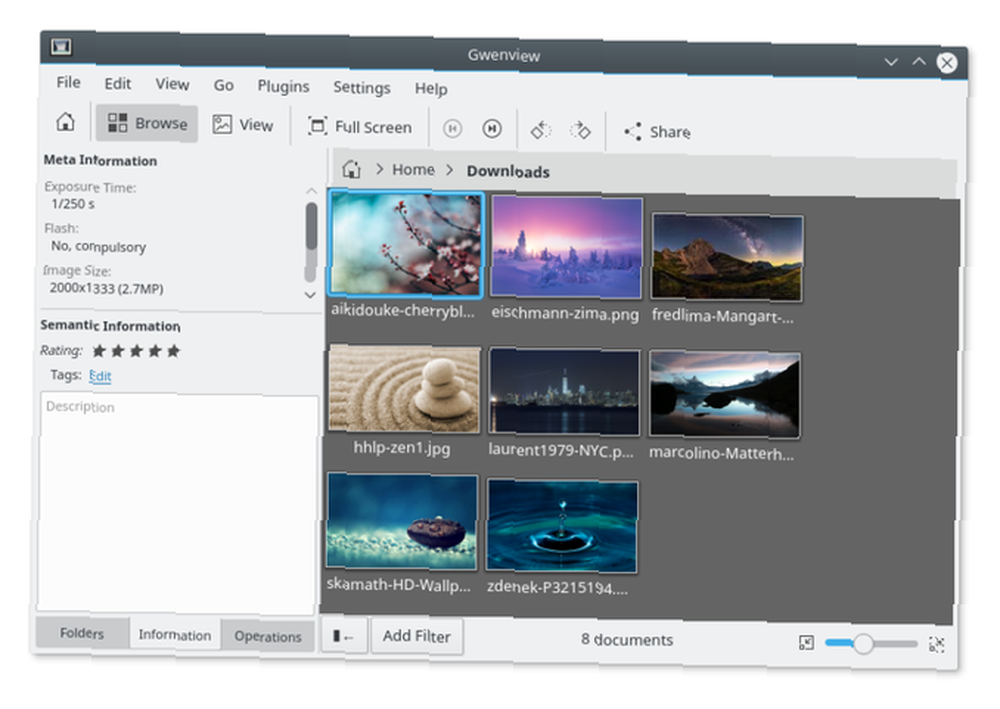
Gwenview to domyślna przeglądarka obrazów na pulpicie KDE Plazma, ale także świetny menedżer zdjęć. Możesz przeglądać foldery i dokonywać prostych edycji plików bez konieczności instalowania dodatkowego oprogramowania. Dzięki szerokiej gamie wtyczek nie stanowi to ograniczenia co możesz zrobić. Gwenview jest na tyle przekonujący, że możesz z niego skorzystać, nawet jeśli nie jesteś fanem KDE.
Pobieranie: Gwenview (bezpłatny)
gThumb
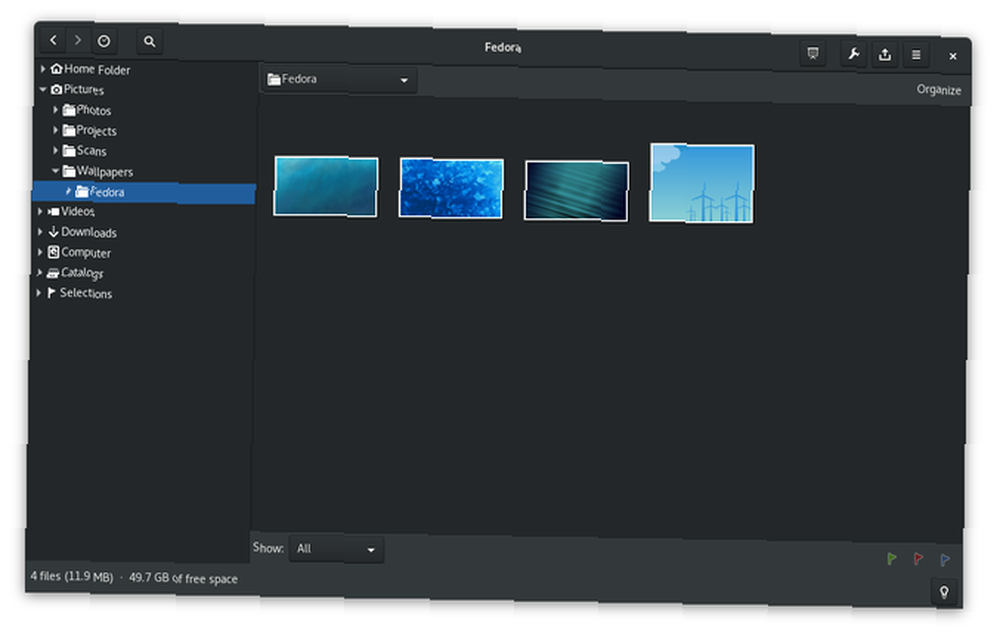
Podobnie jak Gwenview, gThumb to przeglądarka zdjęć, która może pełnić funkcję menedżera zdjęć. Zdarza się również, że jest to najbardziej bogata w funkcje opcja, która wygląda jak w domu na pulpicie GNOME. Oferuje idealne połączenie funkcjonalności i prostoty, dzięki czemu świetnie nadaje się do codziennego użytku, ale prawdopodobnie nie jest to oprogramowanie, z którym chcesz zbudować firmę.
Pobieranie: gThumb (bezpłatny)
Shotwell
Shotwell to najprostszy menedżer zdjęć dla środowisk stacjonarnych opartych na GTK. Importuje zdjęcia z aparatu, daje wiele sposobów ich grupowania, może stosować tagi, otwierać pliki RAW i wprowadzać zmiany. Ładuje się szybciej niż digiKam i zapewnia wiele takich samych podstawowych funkcji.
Pobieranie: Shotwell (bezpłatny)
Więcej informacji na temat zarządzania zdjęciami w systemie Linux Jak zarządzać zdjęciami w systemie Linux Jak profesjonalista Jak zarządzać zdjęciami w systemie Linux Jak profesjonalista Przeprowadziłeś się do systemu Linux, ale nie wiesz, jak zarządzać swoimi zdjęciami? Oto, jak śledzić ważne wspomnienia ze zdjęć w systemie Linux. , sprawdź nasz pomocny przewodnik.
Programowanie
Zaćmienie
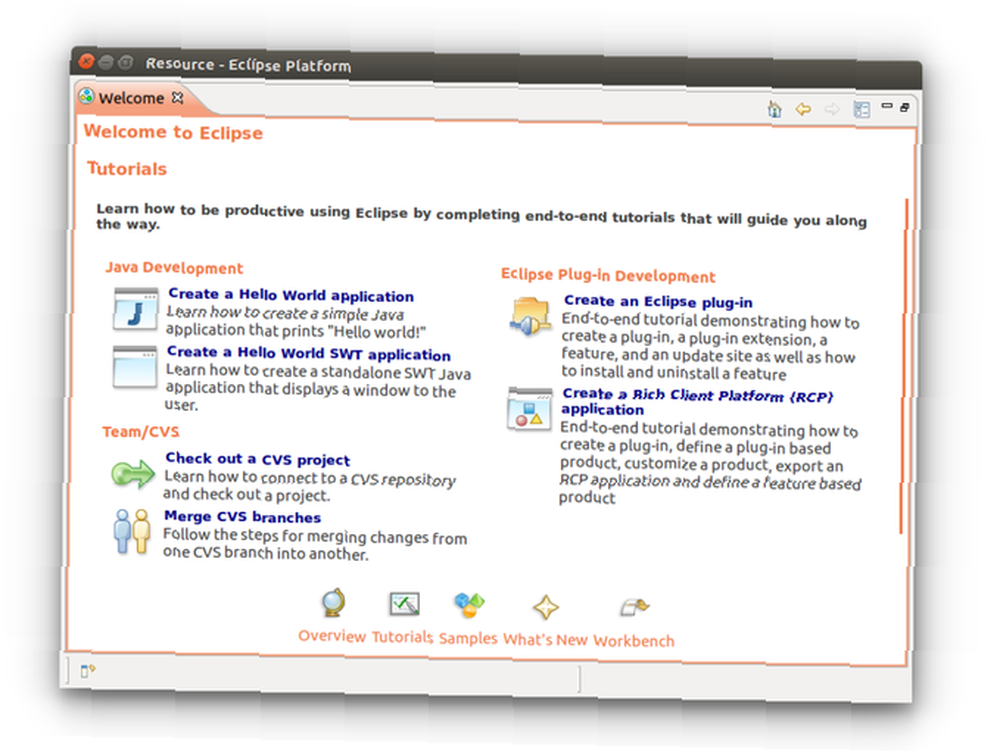
Eclipse to idE to IDE w Linuksie, ale jest szeroko stosowany również w innych systemach operacyjnych. Ma dużą społeczność i mnóstwo wtyczek. W rezultacie istnieje duża szansa, że Eclipse ma potrzebne funkcje.
Pobieranie: Zaćmienie (bezpłatny)
Atom
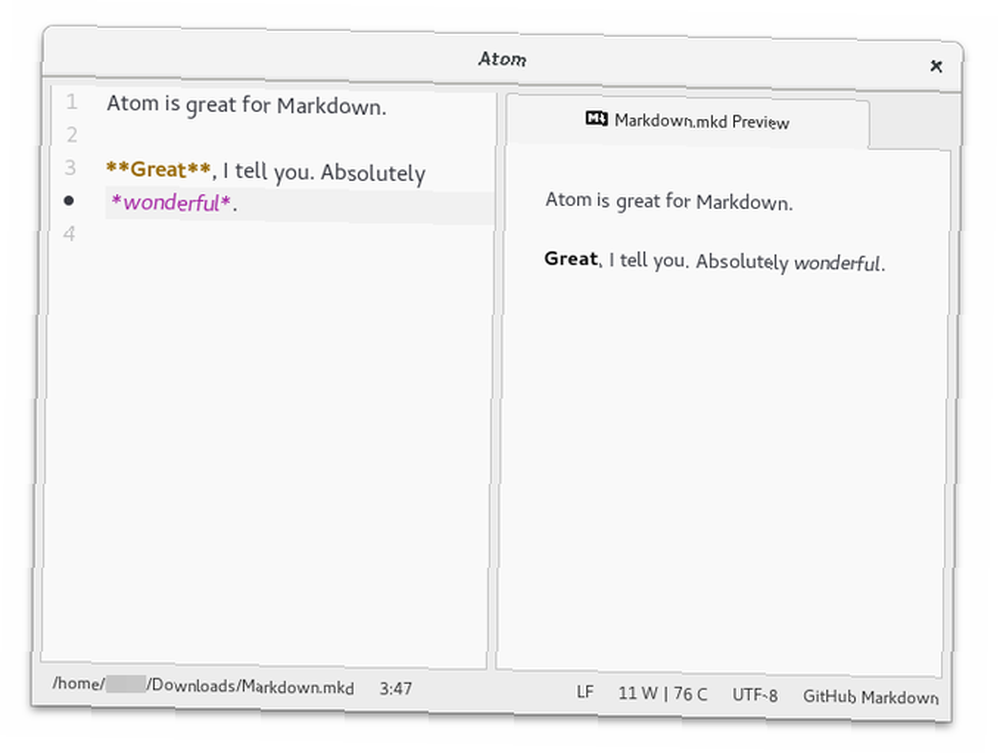
Atom to edytor tekstu opracowany przez GitHub. Celem było zaprojektowanie edytora tekstu, który można zhakować na miarę XXI wieku. Ludzie opracowali tak wiele wtyczek, że Atom stanowi doskonałe narzędzie programistyczne. Możesz nawet użyć go jako IDE.
Pobieranie: Atom (bezpłatny)
Geany
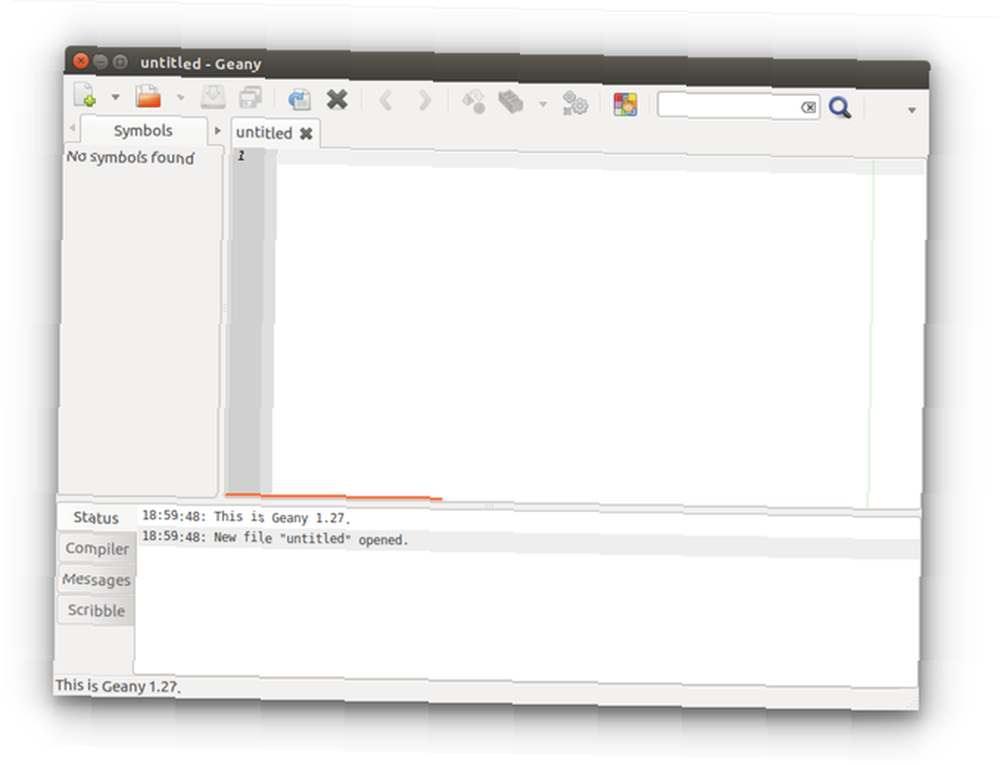
Geany nie jest ani edytorem tekstu, ani pełnowymiarowym IDE; to edytor kodów Geany - świetny lekki edytor kodów dla Linuksa Geany - świetny lekki edytor kodów dla Linuksa Zaskakująco, Linux nie oferuje tylu dobrych IDE (zintegrowanych środowisk programistycznych). Myślę, że dzieje się tak, ponieważ w tamtych czasach większość programistów Linuksa wyjęła stary dobry Notatnik (lub gedit w tym przypadku) i zaczęła… Możesz kompilować i uruchamiać oprogramowanie, przeglądać listę zdefiniowanych funkcji w bieżącym pliku i wiele więcej.
Pobieranie: Geany (bezpłatny)
Zaciski
Terminal GNOME
Terminal GNOME jest dostarczany z pulpitem GNOME, więc to ten, z którym po raz pierwszy spotkasz się na Ubuntu, Debianie i Fedorze. Na szczęście okazuje się, że jest to dobre narzędzie do pracy. Możesz ukryć pasek menu, dostosować czcionkę i kolory tła (w tym uczynić okno przezroczystym i zawinąć tekst przy zmianie rozmiaru.
Pobieranie: Terminal GNOME (bezpłatny)
Konsole
Jako domyślny terminal dla KDE, Konsole pojawia się w dowolnej aplikacji KDE, która wyświetla własne okno terminala. Ten poziom integracji aplikacji jest częścią tego, co sprawia, że pulpit Plazmy jest tak atrakcyjny. Oznacza to również, że jest mniej powodów, aby instalować Konsole, jeśli tak nie wszystko, co zainwestowało w ekosystem KDE, choć posiadanie podzielonych terminali jest całkiem fajne.
Pobieranie: Konsole (bezpłatny)
Terminator
To powiedziawszy, jeśli naprawdę chcesz wyświetlić wiele terminali w jednym oknie, możesz zrobić znacznie lepiej niż dwa. Terminator może przykleić cztery terminale do siatki. Jeśli to nie wystarczy, aby sprawić ci ból głowy, spróbuj podwoić tę liczbę do ośmiu. Terminator nie ma nic przeciwko.
Pobieranie: Terminator (bezpłatny)
Guake
Nie chcesz, aby twój terminal zajmował własne okno? A może uruchomienie osobnej aplikacji spowalnia Cię? Tak czy inaczej, możesz wybrać Guake, terminal, który spada z góry ekranu. Przypisując skrót klawiaturowy, zawsze będziesz mieć pod ręką terminal. Co do imienia? Jest inspirowany Quake, grą wideo, która umożliwia dostęp do terminala w ten sposób.
Pobieranie: Guake (bezpłatny)
Yakuake
Yakuake robi to, co robi Guake, tylko dla KDE. Znasz już wiertło. Jeśli nie korzystasz z pulpitu opartego na GTK, miło jest mieć alternatywną opcję. Yakuake to odgórny terminal napisany w QT.
Pobieranie: Yakuake (bezpłatny)
Edytory tekstu
Gedit
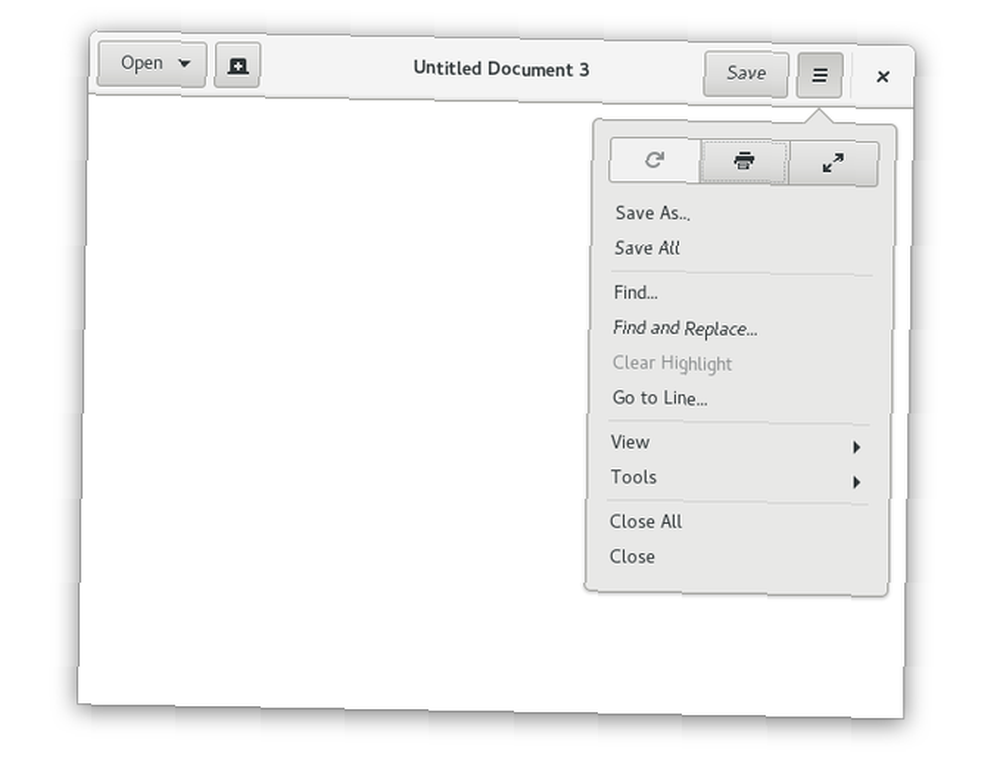
Domyślny edytor tekstu GNOME jest jednym z najbardziej rozbudowanych edytorów tekstu dla Linuksa 7 Najlepszych edytorów tekstu Linux i alternatyw Gedit 7 Najlepszych edytorów tekstu Linux i alternatyw Gedit Martwisz się, że Gedit został porzucony przez swojego programistę? Chociaż nie wiemy, co przyniesie przyszłość, jeden z tych siedmiu edytorów tekstowych systemu Linux powinien odpowiednio go zastąpić. . To także świetny sposób na pisanie podstawowych notatek. Bez względu na to, jak chcesz z niego korzystać, dostajemy naszą rekomendację.
Pobieranie: Gedit (bezpłatny)
Kate
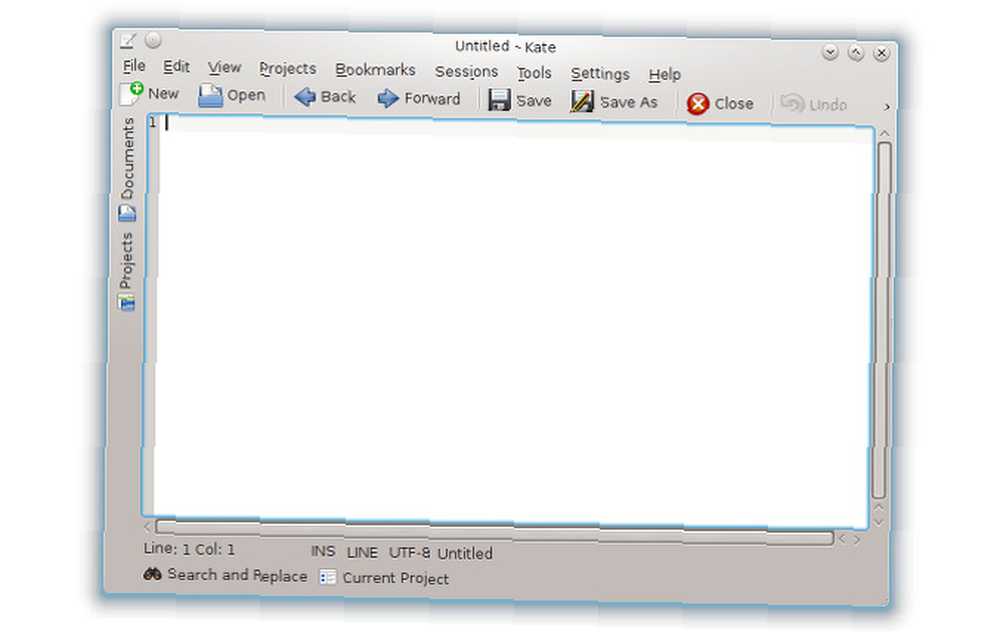
Kate to domyślny edytor tekstu dla środowiska graficznego KDE i nie jest to również garbik. Ponieważ mówimy o KDE, wiele zaawansowanych funkcji można łatwo znaleźć w wielu menu aplikacji. Dodatkowo możesz modyfikować interfejs, aż zawartość twojego serca.
Pobieranie: Kate (za darmo)
Wzniosły tekst
Nie wszystkie aplikacje Linux są oprogramowaniem typu open source, a Sublime Text jest jednym z przykładów. Ten zastrzeżony edytor tekstowy jest wieloplatformowy i zyskał wielu użytkowników systemów Windows i macOS. Pisanie bez rozpraszania uwagi, możliwość edycji dwóch plików obok siebie oraz obszerny zestaw skrótów sprawiają, że wersja Linux jest tak atrakcyjna jak te w innych systemach operacyjnych. Ponadto istnieje duża pula obsługiwanych przez społeczność wtyczek, które mogą sprawić, że korzystanie z nich będzie własne.
Pobieranie: Wzniosły tekst
Wirtualizacja
VirtualBox
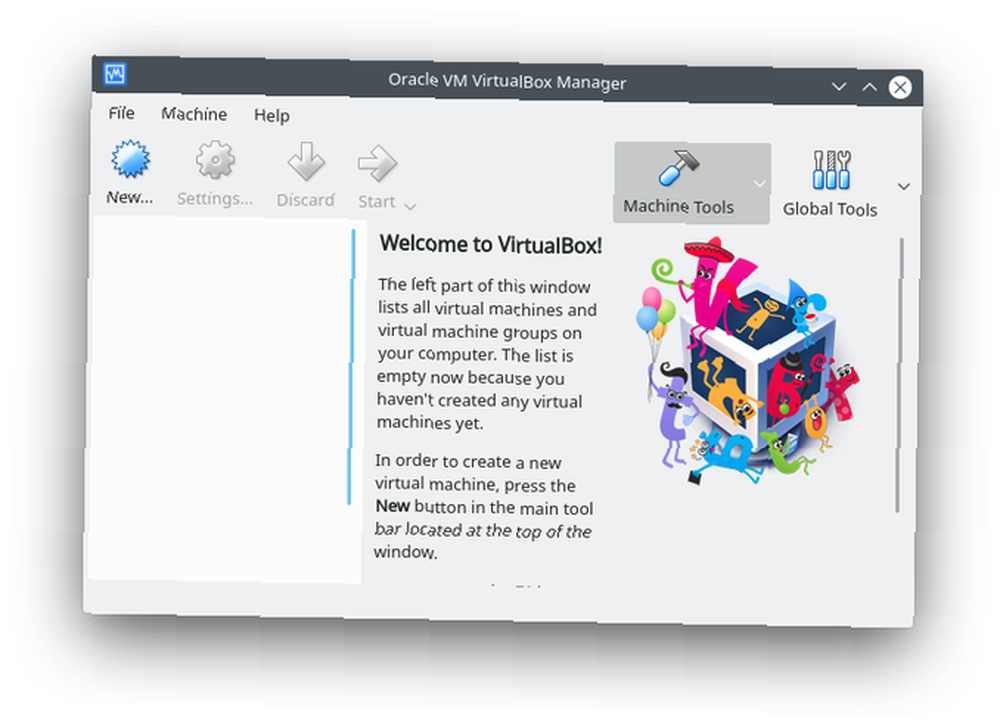
Jeśli potrzebujesz uruchomić maszynę wirtualną, Oracle VirtualBox jest jednym z pierwszych narzędzi, jakie przychodzą na myśl. Jeśli napotkałeś ten program w systemie Windows, wiedz, że jest on również dostępny w systemie Linux. Będzie także wyglądać i czuć się znajomo, niezależnie od tego, jakie środowisko pulpitu uruchamiasz. To sprawia, że VirtualBox jest łatwą rekomendacją, nawet jeśli jest tu wiele rzeczy, które po raz pierwszy użytkownicy mogą pomylić.
Pobieranie: VirtualBox (bezpłatny)
Pudełka GNOME
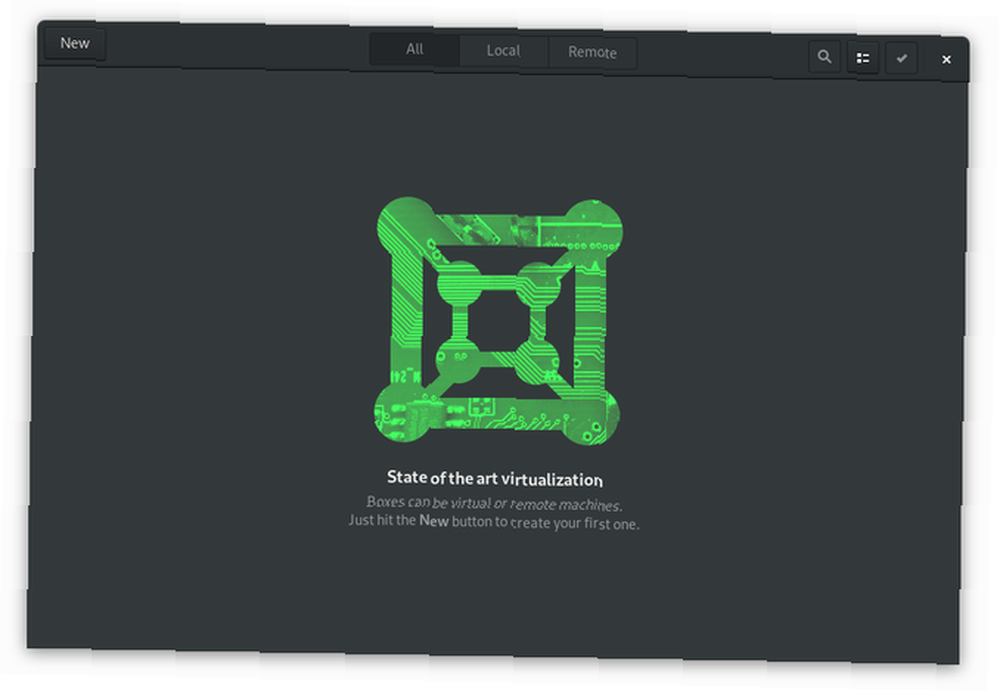
GNOME Boxes usuwa wszystkie zamieszanie wokół maszyn wirtualnych. Wszystko, co musisz zrobić, to wybrać plik ISO, który chcesz załadować. Następną rzeczą, którą wiesz, jest otwarcie w oknie na pulpicie. Pudełka GNOME mogą nie być dostępne z wieloma opcjami, ale nadrabia to szybkością, wygodą i prostotą użytkowania. To moje osobiste ulubione narzędzie do pracy.
Pobieranie: Pudełka GNOME (za darmo)
Gdzie zdobyć jeszcze więcej oprogramowania i aplikacji Linux
Jeśli szukasz jeszcze więcej sugestii, sprawdź te popularne programy uruchamiające aplikacje dla systemu Linux. Moglibyśmy dodać wiele innych aplikacji do tej listy i zamierzamy to zrobić w przyszłości. Do tego czasu możesz wykrzyczeć swoich ulubionych w komentarzach poniżej?
Do tego czasu jest o wiele więcej aplikacji, z których to pochodzi. Po prostu otwórz swój sklep z aplikacjami dla systemu Linux w porównaniu z innymi sklepami z aplikacjami dla systemu Linux: który z nich jest odpowiedni dla Ciebie? Porównywane sklepy z aplikacjami Linux: Który jest dla Ciebie odpowiedni? Użytkownicy systemu Windows są kierowani do sklepu z aplikacjami. macOS ma już jakiś czas. Tymczasem Linux ma doświadczenie w stylu sklepu z aplikacjami od lat. Ale który jest odpowiedni dla Ciebie? i rozejrzyj się.











